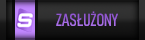Strefa OMSI - polskie forum o OMSI i OMSI 2
Pobieralnia
Tekstury
Polska lakiernia by MrYanke$
| Polska lakiernia by MrYanke$ |
![[Obrazek: 69814554823554670617.png]](http://e-fotek.pl/images/69814554823554670617.png) ![[Obrazek: 14730590043861377566.png]](http://e-fotek.pl/images/14730590043861377566.png)
Limity:
Na jakie pojazdy nie przyjmuję zamówień? Nie przyjmuję zamówień na pojazdy "ALPHA", "BETA", itp. - oczywiście wyjątki są przewidywane. Dodatkowo wykluczonych jest też kilka innych pojazdów, przeważnie ze względu na słabe warunki do przemalowywania - szczegóły w temacie, bądź też na PW. ![[Obrazek: 34087443156784244680.png]](http://e-fotek.pl/images/34087443156784244680.png) ![[Obrazek: 46443825070605743203.png]](http://e-fotek.pl/images/46443825070605743203.png) MAN Lion's City - MPK Poznań Sp. z o.o. Poznańska tekstura MAN'a NL263 #1125 do MAN'a Lion's City. Na początku powiem, że tekstura nie jest w 100% odwzorowana. SCREEN'y: 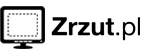 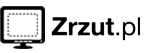 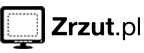 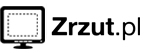 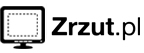 INSTRUKCJA: 1. Zrobić kopię oryginalnego folderu "Texture" w Man_Lion_City. 2. Wypakować zawartość z archiwum (Man_Lion_City.rar). 3. Wypakowany folder "Man_Lion_City" należy wrzucić do: miejsce instalacji/m-r-software/OMSI/Vehicles 4. Przy wybieraniu malowania autobusu klikamy w "MPK Poznań Sp. z o.o." i ważne jest, aby nie wybierać numeru bocznego, najlepiej zostawić puste pole, wtedy mamy pewność, że tekstury numeru bocznego nie będą się nam nakładały. DOWNLOAD: Man Lion's City - MPK Poznań Sp. z o.o. #1125 ![[Obrazek: 12651118203182975914.png]](http://e-fotek.pl/images/12651118203182975914.png) Mercedes-Benz O405N² - ALP Elbląg Sp. z o.o. SCREEN'y: 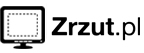 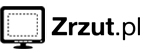 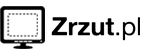 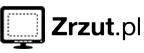 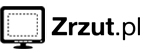 INSTRUKCJA: 1. Zrobić kopię oryginalnego folderu "Texture" w "TD_Mercedes-Benz_O405N2". 2. Wypakować zawartość z archiwum (Mercedes O405N² - ALP Elbląg Sp. z o.o..rar). 3. Wypakowany folder "TD_Mercedes-Benz_O405N2" należy wrzucić do: miejsce instalacji/m-r-software/OMSI/Vehicles 4. Przy wybieraniu malowania autobusu klikamy w "ALP Elbląg Sp. z o.o." i ważne jest, aby nie wybierać numeru bocznego, najlepiej zostawić puste pole, wtedy mamy pewność, że tekstury numeru bocznego nie będą się nam nakładały. DOWNLOAD: Mercedes-Benz O405N² - ALP Elbląg Sp. z o.o. Mercedes-Benz O405N² - ALP Elbląg Sp. z o.o. (Dawne malowanie) SCREEN'y: 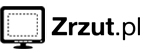 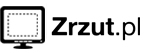 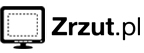 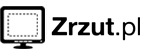 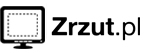 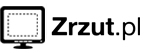 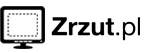 INSTRUKCJA: 1. Zrobić kopię oryginalnego folderu "Texture" w "TD_Mercedes-Benz_O405N2". 2. Wypakować zawartość z archiwum (TD_Mercedes-Benz_O405N2 - ALP Elbląg Sp. z o.o. (Dawne malowanie).rar). 3. Wypakowany folder "TD_Mercedes-Benz_O405N2" należy wrzucić do: miejsce instalacji/m-r-software/OMSI/Vehicles 4. Przy wybieraniu malowania autobusu klikamy w "ALP Elbląg Sp. z o.o. (Dawne malowanie)" i ważne jest, aby nie wybierać numeru bocznego, najlepiej zostawić puste pole, wtedy mamy pewność, że tekstury numeru bocznego nie będą się nam nakładały. DOWNLOAD: Mercedes-Benz O405N² - ALP Elbląg Sp. z o.o. (Dawne malowanie) Jelcz M125M - ALP Elbląg Sp. z o.o. SCREEN'y: 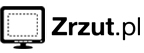 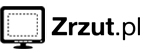 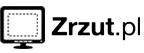 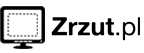 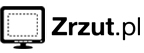 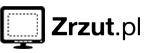 INSTRUKCJA: 1. Zrobić kopię oryginalnego folderu "Texture" w "Jelcz M125M". 2. Wypakować zawartość z archiwum (Jelcz M125M - ALP Elbląg Sp. z o.o..rar). 3. Wypakowany folder "Jelcz M125M" należy wrzucić do: miejsce instalacji/m-r-software/OMSI/Vehicles 4. Przy wybieraniu malowania autobusu klikamy w "ALP Elbląg Sp. z o.o." i ważne jest, aby nie wybierać numeru bocznego, najlepiej zostawić puste pole, wtedy mamy pewność, że tekstury numeru bocznego nie będą się nam nakładały. DOWNLOAD: Jelcz M125M - ALP Elbląg Sp. z o.o. ![[Obrazek: 49540033846804740022.png]](http://e-fotek.pl/images/49540033846804740022.png) Jelcz L100 - MPK Nowy Sącz Sp. z o.o. SCREEN'y: 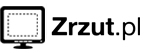 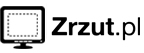 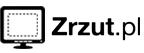 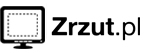 INSTRUKCJA: 1. Zrobić kopię oryginalnego folderu "Texture" w "L 100 nw". 2. Wypakować zawartość z archiwum (Jelcz L100 - MPK Nowy Sącz Sp. z o.o..rar). 3. Wypakowany folder "L 100 nw" należy wrzucić do: miejsce instalacji/m-r-software/OMSI/Vehicles 4. Przy wybieraniu malowania autobusu klikamy w "MPK Nowy Sącz Sp. z o.o." i ważne jest, aby nie wybierać numeru bocznego, najlepiej zostawić puste pole, wtedy mamy pewność, że tekstury numeru bocznego nie będą się nam nakładały. DOWNLOAD: Jelcz L100 - MPK Nowy Sącz Sp. z o.o. MAN NL202 - MPK Nowy Sącz Sp. z o.o. SCREEN'y: 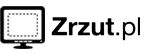 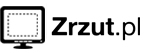 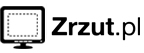 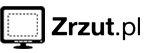 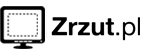 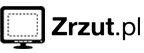 INSTRUKCJA: 1. Zrobić kopię oryginalnego folderu "Texture" w "MAN_NL202". 2. Wypakować zawartość z archiwum (MAN_NL202 - MPK Nowy Sącz Sp. z o.o..rar). 3. Wypakowany folder "MAN_NL202" należy wrzucić do: miejsce instalacji/m-r-software/OMSI/Vehicles 4. Przy wybieraniu malowania autobusu klikamy w "MPK Nowy Sącz Sp. z o.o." i ważne jest, aby nie wybierać numeru bocznego, najlepiej zostawić puste pole, wtedy mamy pewność, że tekstury numeru bocznego nie będą się nam nakładały. DOWNLOAD: MAN_NL202 - MPK Nowy Sącz Sp. z o.o. MAN Lion's City - MPK Nowy Sącz Sp. z o.o. SCREEN'y: 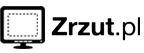 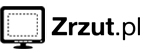 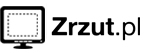 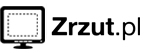 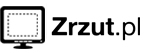 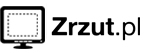 INSTRUKCJA: 1. Zrobić kopię oryginalnego folderu "Texture" w "Man_Lion_City". 2. Wypakować zawartość z archiwum (MAN Lion's City - MPK Nowy Sącz Sp. z o.o..rar). 3. Wypakowany folder "Man_Lion_City" należy wrzucić do: miejsce instalacji/m-r-software/OMSI/Vehicles 4. Przy wybieraniu malowania autobusu klikamy w "MPK Nowy Sącz Sp. z o.o." i ważne jest, aby nie wybierać numeru bocznego, najlepiej zostawić puste pole, wtedy mamy pewność, że tekstury numeru bocznego nie będą się nam nakładały. DOWNLOAD: MAN Lion's City - MPK Nowy Sącz Sp. z o.o. ![[Obrazek: 35227112171933553535.png]](http://e-fotek.pl/images/35227112171933553535.png) Solaris Urbino 15 - MPK Kraków S.A. SCREEN'y: 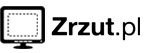 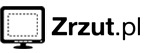 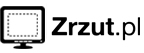 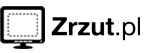 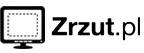 INSTRUKCJA: 1. Zrobić kopię oryginalnego folderu "Texture" w "SU_15". 2. Wypakować zawartość z archiwum (Solaris Urbino 15 - MPK Kraków S.A..rar). 3. Wypakowany folder "SU_15" należy wrzucić do: miejsce instalacji/m-r-software/OMSI/Vehicles 4. Przy wybieraniu malowania autobusu klikamy w "MPK Kraków S.A." i ważne jest, aby nie wybierać numeru bocznego, najlepiej zostawić puste pole, wtedy mamy pewność, że tekstury numeru bocznego nie będą się nam nakładały. DOWNLOAD: Solaris Urbino 15 - MPK Kraków S.A. Solaris Urbino 10 - MPK Kraków S.A. SCREEN'y: 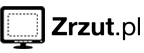 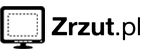 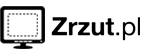 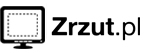 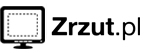 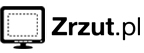 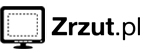 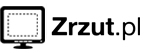 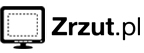 INSTRUKCJA: 1. Zrobić kopię oryginalnego folderu "Texture" w "Solaris". 2. Wypakować zawartość z archiwum (Solaris Urbino 10 - MPK Kraków S.A..rar). 3. Wypakowany folder "Solaris" należy wrzucić do: miejsce instalacji/m-r-software/OMSI/Vehicles 4. Przy wybieraniu malowania autobusu klikamy w "MPK Kraków S.A." i ważne jest, aby nie wybierać numeru bocznego, najlepiej zostawić puste pole, wtedy mamy pewność, że tekstury numeru bocznego nie będą się nam nakładały. DOWNLOAD: Solaris Urbino 10 - MPK Kraków S.A. ![[Obrazek: 81192546563286370595.png]](http://e-fotek.pl/images/81192546563286370595.png) MAN NL202 BVG - PKS Olsztyn S.A. SCREEN'y: 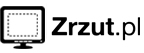 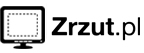 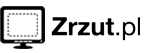 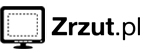 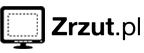 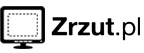 INSTRUKCJA: 1. Zrobić kopię oryginalnego folderu "Texture" w "MAN_NL202 BVG". 2. Wypakować zawartość z archiwum (MAN_NL202 BVG - PKS Olsztyn S.A..rar). 3. Wypakowany folder "MAN_NL202 BVG" należy wrzucić do: miejsce instalacji/m-r-software/OMSI/Vehicles 4. Przy wybieraniu malowania autobusu klikamy w "PKS Olsztyn S.A." i ważne jest, aby nie wybierać numeru bocznego, najlepiej zostawić puste pole, wtedy mamy pewność, że tekstury numeru bocznego nie będą się nam nakładały. DOWNLOAD: MAN NL202 BVG - PKS Olsztyn S.A. ![[Obrazek: 64000683247944715170.png]](http://e-fotek.pl/images/64000683247944715170.png) Solaris Urbino 15 - MZK Bydgoszcz Sp. z o.o. SCREEN'y: 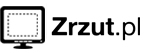 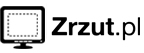 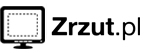 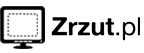 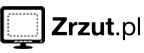 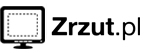 INSTRUKCJA: 1. Zrobić kopię oryginalnego folderu "Texture" w "SU_15". 2. Wypakować zawartość z archiwum (Solaris Urbino 15 - MZK Bydgoszcz Sp. z o.o..rar). 3. Wypakowany folder "SU_15" należy wrzucić do: miejsce instalacji/m-r-software/OMSI/Vehicles 4. Przy wybieraniu malowania autobusu klikamy w "MZK Bydgoszcz Sp. z o.o." i ważne jest, aby nie wybierać numeru bocznego, najlepiej zostawić puste pole, wtedy mamy pewność, że tekstury numeru bocznego nie będą się nam nakładały. DOWNLOAD: Solaris Urbino 15 - MZK Bydgoszcz Sp. z o.o. Solaris Urbino 15 - MZK Bydgoszcz Sp. z o.o. (Stare malowanie) SCREEN'y: 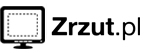 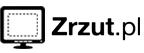 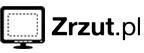 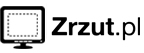 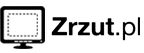 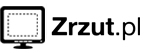 INSTRUKCJA: 1. Zrobić kopię oryginalnego folderu "Texture" w "SU_15". 2. Wypakować zawartość z archiwum (Solaris Urbino 15 - MZK Bydgoszcz Sp. z o.o. (Stare malowanie).rar). 3. Wypakowany folder "SU_15" należy wrzucić do: miejsce instalacji/m-r-software/OMSI/Vehicles 4. Przy wybieraniu malowania autobusu klikamy w "MZK Bydgoszcz Sp. z o.o. (Stare malowanie)" i ważne jest, aby nie wybierać numeru bocznego, najlepiej zostawić puste pole, wtedy mamy pewność, że tekstury numeru bocznego nie będą się nam nakładały. DOWNLOAD: Solaris Urbino 15 - MZK Bydgoszcz Sp. z o.o. (Stare malowanie) MAN Lion's City - MZK Bydgoszcz Sp. z o.o. SCREEN'y: 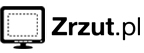 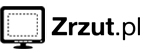 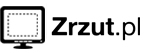 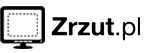 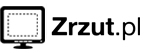 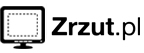 INSTRUKCJA: 1. Zrobić kopię oryginalnego folderu "Texture" w "Man_Lion_City". 2. Wypakować zawartość z archiwum (MAN Lion's City - MZK Bydgoszcz Sp. z o.o..rar). 3. Wypakowany folder "Man_Lion_City" należy wrzucić do: miejsce instalacji/m-r-software/OMSI/Vehicles 4. Przy wybieraniu malowania autobusu klikamy w "MZK Bydgoszcz Sp. z o.o." i ważne jest, aby nie wybierać numeru bocznego, najlepiej zostawić puste pole, wtedy mamy pewność, że tekstury numeru bocznego nie będą się nam nakładały. DOWNLOAD: MAN Lion's City - MZK Bydgoszcz Sp. z o.o. Solaris Urbino 12 III - MZK Bydgoszcz Sp. z o.o. SCREEN'y: 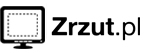 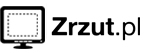 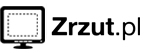 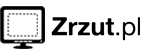 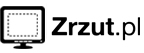 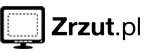 INSTRUKCJA: 1. Zrobić kopię oryginalnego folderu "Texture" w "Solaris Urbino 12 III". 2. Wypakować zawartość z archiwum (Solaris Urbino 12 III - MZK Bydgoszcz Sp. z o.o..rar). 3. Wypakowany folder "Solaris Urbino 12 III" należy wrzucić do: miejsce instalacji/m-r-software/OMSI/Vehicles 4. Przy wybieraniu malowania autobusu klikamy w "MZK Bydgoszcz Sp. z o.o." i ważne jest, aby nie wybierać numeru bocznego, najlepiej zostawić puste pole, wtedy mamy pewność, że tekstury numeru bocznego nie będą się nam nakładały. DOWNLOAD: Solaris Urbino 12 III - MZK Bydgoszcz Sp. z o.o. Mercedes Stadtbus O305 - MZK Bydgoszcz Sp. z o.o. SCREEN'y: 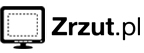 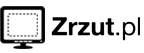 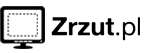 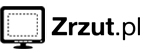 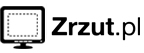 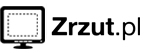 INSTRUKCJA: 1. Zrobić kopię oryginalnego folderu "Texture" w "MB_O305". 2. Wypakować zawartość z archiwum (Mercedes Stadtbus O305 - MZK Bydgoszcz Sp. z o.o..rar). 3. Wypakowany folder "MB_O305" należy wrzucić do: miejsce instalacji/m-r-software/OMSI/Vehicles 4. Przy wybieraniu malowania autobusu klikamy w "MZK Bydgoszcz Sp. z o.o." i ważne jest, aby nie wybierać numeru bocznego, najlepiej zostawić puste pole, wtedy mamy pewność, że tekstury numeru bocznego nie będą się nam nakładały. DOWNLOAD: Mercedes Stadtbus O305 - MZK Bydgoszcz Sp. z o.o. Ikarus 260 KZNS - MZK Bydgoszcz Sp. z o.o. SCREEN'y: 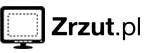 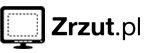 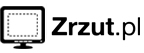 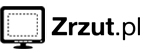 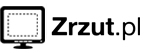 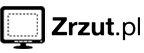 INSTRUKCJA: 1. Zrobić kopię oryginalnego folderu "Texture" w "1_Ikarus KZNS". 2. Wypakować zawartość z archiwum (Ikarus 260 KZNS5 - MZK Bydgoszcz Sp. z o.o..rar). 3. Wypakowany folder "1_Ikarus KZNS" należy wrzucić do: miejsce instalacji/m-r-software/OMSI/Vehicles 4. Przy wybieraniu malowania autobusu klikamy w "MZK Bydgoszcz Sp. z o.o." i ważne jest, aby nie wybierać numeru bocznego, najlepiej zostawić puste pole, wtedy mamy pewność, że tekstury numeru bocznego nie będą się nam nakładały. DOWNLOAD: Ikarus 260 KZNS - MZK Bydgoszcz Sp. z o.o. Mercedes-Benz O530G Citaro - MZK Bydgoszcz Sp. z o.o. >>>NOWOŚĆ<<<
SCREEN'y: 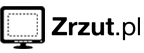 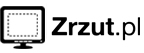 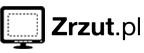 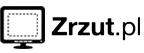 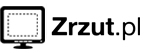 INSTRUKCJA: 1. Zrobić kopię oryginalnego folderu "Texture" w "MB_O530_G". 2. Wypakować zawartość z archiwum (Mercedes-Benz O530G Citaro - MZK Bydgoszcz Sp. z o.o..rar). 3. Wypakowany folder "MB_O530_G" należy wrzucić do: miejsce instalacji/m-r-software/OMSI/Vehicles 4. Przy wybieraniu malowania autobusu klikamy w "MZK Bydgoszcz Sp. z o.o." i ważne jest, aby nie wybierać numeru bocznego, najlepiej zostawić puste pole, wtedy mamy pewność, że tekstury numeru bocznego nie będą się nam nakładały. DOWNLOAD: Mercedes-Benz O530G Citaro - MZK Bydgoszcz Sp. z o.o. ![[Obrazek: 28147987975946570131.png]](http://e-fotek.pl/images/28147987975946570131.png) Mercedes-Benz O405N² - PKS Bydgoszcz Sp. z o.o.
Info: Mam nadzieję, że logo PKS Bydgoszcz się Wam spodoba, nie mogłem znaleźć oryginalnego napisu, więc postanowiłem zrobić sam, efekt jest następujący: SCREEN'y: 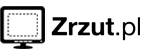 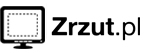 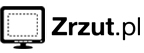 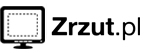 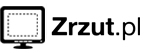 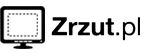 INSTRUKCJA: 1. Zrobić kopię oryginalnego folderu "Texture" w "TD_Mercedes-Benz_O405N2". 2. Wypakować zawartość z archiwum (Mercedes-Benz O405N² - PKS Bydgoszcz Sp. z o.o..rar). 3. Wypakowany folder "TD_Mercedes-Benz_O405N2" należy wrzucić do: miejsce instalacji/m-r-software/OMSI/Vehicles 4. Przy wybieraniu malowania autobusu klikamy w "PKS Bydgoszcz Sp. z o.o." i ważne jest, aby nie wybierać numeru bocznego, najlepiej zostawić puste pole, wtedy mamy pewność, że tekstury numeru bocznego nie będą się nam nakładały. DOWNLOAD: Mercedes-Benz O405N² - PKS Bydgoszcz Sp. z o.o. Karosa C954E.1360 - PKS Bydgoszcz Sp. z o.o.
Info: Na wstępie powiem, że doprowadzenie tej tekstury do normalnego wyglądu zajęło mi sporo czasu, także proszę o wyrozumiałość. Druga sprawa to, to, że model jest bardzo skomplikowany do robienia na nim dobrych malowań, więc musiałem zrobić tradycyjne malowanie PKS'u.  SCREEN'y: 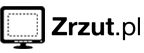 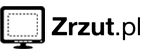 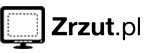 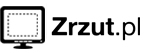 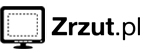 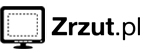 INSTRUKCJA: 1. Zrobić kopię oryginalnego folderu "Texture" w "Karosa_C954E". 2. Wypakować zawartość z archiwum (Karosa C954E.1360 - PKS Bydgoszcz Sp. z o.o..rar). 3. Wypakowany folder "Karosa_C954E" należy wrzucić do: miejsce instalacji/m-r-software/OMSI/Vehicles 4. Przy wybieraniu malowania autobusu klikamy w "PKS Bydgoszcz Sp. z o.o." i ważne jest, aby nie wybierać numeru bocznego, najlepiej zostawić puste pole, wtedy mamy pewność, że tekstury numeru bocznego nie będą się nam nakładały. DOWNLOAD: Karosa C954E.1360 - PKS Bydgoszcz Sp. z o.o. Karosa C954E.1360 - PKS Bydgoszcz Sp. z o.o. SCREEN'y: 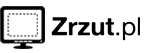 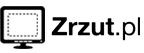 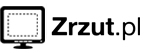 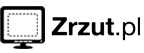 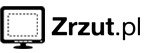 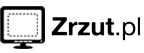 INSTRUKCJA: 1. Zrobić kopię oryginalnego folderu "Texture" w "Setra S215UL". 2. Wypakować zawartość z archiwum (Setra S215UL - PKS Bydgoszcz Sp. z o.o..rar). 3. Wypakowany folder "Setra S215UL" należy wrzucić do: miejsce instalacji/m-r-software/OMSI/Vehicles 4. Przy wybieraniu malowania autobusu klikamy w "PKS Bydgoszcz Sp. z o.o." i ważne jest, aby nie wybierać numeru bocznego, najlepiej zostawić puste pole, wtedy mamy pewność, że tekstury numeru bocznego nie będą się nam nakładały. DOWNLOAD: Setra S215UL - PKS Bydgoszcz Sp. z o.o. MAN NL202/DTF - PKS Bydgoszcz Sp. z o.o. SCREEN'y: 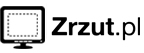 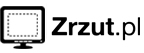 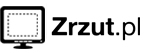 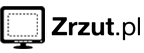 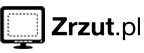 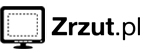 INSTRUKCJA: 1. Zrobić kopię oryginalnego folderu "Texture" w "MAN_NL202". 2. Wypakować zawartość z archiwum (MAN NL202 - PKS Bydgoszcz Sp. z o.o..rar). 3. Wypakowany folder "MAN_NL202" należy wrzucić do: miejsce instalacji/m-r-software/OMSI/Vehicles 4. Przy wybieraniu malowania autobusu klikamy w "PKS Bydgoszcz Sp. z o.o." i ważne jest, aby nie wybierać numeru bocznego, najlepiej zostawić puste pole, wtedy mamy pewność, że tekstury numeru bocznego nie będą się nam nakładały. DOWNLOAD: MAN NL202 - PKS Bydgoszcz Sp. z o.o. ![[Obrazek: 36545223026105924018.png]](http://e-fotek.pl/images/36545223026105924018.png) Solaris Urbino 12 III - PKM Jastrzębie-Zdrój Sp. z o.o. SCREEN'y: 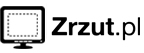 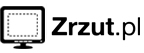 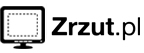 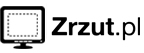 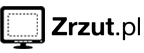 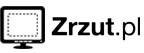 INSTRUKCJA: 1. Zrobić kopię oryginalnego folderu "Texture" w "Solaris Urbino 12 III". 2. Wypakować zawartość z archiwum (Solaris Urbino 12 III - PKM Jastrzębie-Zdrój Sp. z o.o..rar). 3. Wypakowany folder "Solaris Urbino 12 III" należy wrzucić do: miejsce instalacji/m-r-software/OMSI/Vehicles 4. Przy wybieraniu malowania autobusu klikamy w "PKM Jastrzębie-Zdrój Sp. z o.o." i ważne jest, aby nie wybierać numeru bocznego, najlepiej zostawić puste pole, wtedy mamy pewność, że tekstury numeru bocznego nie będą się nam nakładały. DOWNLOAD: Solaris Urbino 12 III - PKM Jastrzębie-Zdrój Sp. z o.o. ![[Obrazek: 11931630762341417747.png]](http://e-fotek.pl/images/11931630762341417747.png) Mercedes-Benz O405N² - MPK Lublin Sp. z o.o. SCREEN'y: 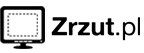 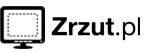 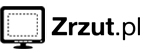 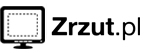 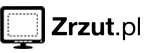 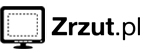 INSTRUKCJA: 1. Zrobić kopię oryginalnego folderu "Texture" w "TD_Mercedes-Benz_O405N2". 2. Wypakować zawartość z archiwum (Mercedes-Benz O405N² - MPK Lublin Sp. z o.o..rar). 3. Wypakowany folder "TD_Mercedes-Benz_O405N2" należy wrzucić do: miejsce instalacji/m-r-software/OMSI/Vehicles 4. Przy wybieraniu malowania autobusu klikamy w "MPK Lublin Sp. z o.o." i ważne jest, aby nie wybierać numeru bocznego, najlepiej zostawić puste pole, wtedy mamy pewność, że tekstury numeru bocznego nie będą się nam nakładały. DOWNLOAD: Mercedes-Benz O405N² - MPK Lublin Sp. z o.o. Mercedes-Benz O305 Stadtbus - MPK Lublin Sp. z o.o. SCREEN'y: 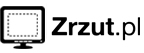  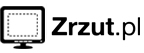 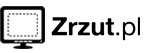 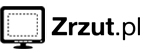 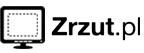 INSTRUKCJA: 1. Zrobić kopię oryginalnego folderu "Texture" w "MB_O305". 2. Wypakować zawartość z archiwum (Mercedes-Benz O305 Stadtbus - MPK Lublin Sp. z o.o..rar). 3. Wypakowany folder "MB_O305" należy wrzucić do: miejsce instalacji/m-r-software/OMSI/Vehicles 4. Przy wybieraniu malowania autobusu klikamy w "MPK Lublin Sp. z o.o." i ważne jest, aby nie wybierać numeru bocznego, najlepiej zostawić puste pole, wtedy mamy pewność, że tekstury numeru bocznego nie będą się nam nakładały. DOWNLOAD: Mercedes-Benz O305 Stadtbus - MPK Lublin Sp. z o.o. ![[Obrazek: 81644916793589625595.png]](http://e-fotek.pl/images/81644916793589625595.png) Solaris Urbino 15 II - MZA Warszawa Sp. z o.o. SCREEN'y: 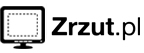 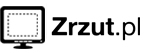 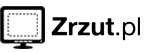 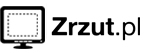 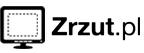 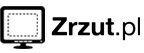 INSTRUKCJA: 1. Zrobić kopię oryginalnego folderu "Texture" w "SU_15". 2. Wypakować zawartość z archiwum (Solaris Urbino 15 II - MZA Warszawa Sp. z o.o..rar). 3. Wypakowany folder "SU_15" należy wrzucić do: miejsce instalacji/m-r-software/OMSI/Vehicles 4. Przy wybieraniu malowania autobusu klikamy w "MZA Warszawa Sp. z o.o." i ważne jest, aby nie wybierać numeru bocznego, najlepiej zostawić puste pole, wtedy mamy pewność, że tekstury numeru bocznego nie będą się nam nakładały. DOWNLOAD: Solaris Urbino 15 II - MZA Warszawa Sp. z o.o. Ikarus 260 - MZA Warszawa Sp. z o.o. SCREEN'y: 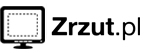 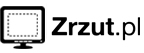 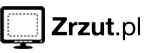 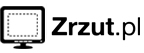 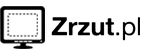 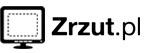 INSTRUKCJA: 1. Zrobić kopię oryginalnego folderu "Texture" w "Ikarus 260". 2. Wypakować zawartość z archiwum (Ikarus 260 - MZA Warszawa Sp. z o.o..rar). 3. Wypakowany folder "Ikarus 260" należy wrzucić do: miejsce instalacji/m-r-software/OMSI/Vehicles 4. Przy wybieraniu malowania autobusu klikamy w "MZA Warszawa Sp. z o.o." i ważne jest, aby nie wybierać numeru bocznego, najlepiej zostawić puste pole, wtedy mamy pewność, że tekstury numeru bocznego nie będą się nam nakładały. DOWNLOAD: Ikarus 260 - MZA Warszawa Sp. z o.o. MAN NG272 - MZA Warszawa Sp. z o.o. #3329 & #3912 SCREEN'y: 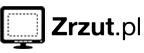 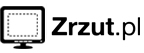 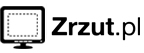 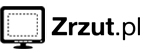 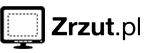 INSTRUKCJA: 1. Zrobić kopię oryginalnego folderu "Texture" w "MAN_NL_NG". 2. Wypakować zawartość z archiwum (MAN NG272 - MZA Warszawa Sp. z o.o. #3329 & #3912.rar). 3. Wypakowany folder "MAN_NL_NG" należy wrzucić do: miejsce instalacji/m-r-software/OMSI/Vehicles 4. Przy wybieraniu malowania autobusu klikamy w "MZA Warszawa Sp. z o.o. #3329/#3912" i ważne jest, aby nie wybierać numeru bocznego, najlepiej zostawić puste pole, wtedy mamy pewność, że tekstury numeru bocznego nie będą się nam nakładały. DOWNLOAD: MAN NG272 - MZA Warszawa Sp. z o.o. #3329 & #3912 ![[Obrazek: 79713078124146278103.png]](http://e-fotek.pl/images/79713078124146278103.png) MAN NL202 CNG - Olsztyn-Biuro Podróży STAR-turist SCREEN'y: 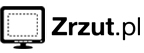  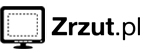 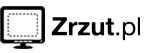 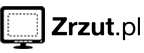 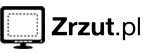 INSTRUKCJA: 1. Zrobić kopię oryginalnego folderu "Texture" w "MAN_NL202_CNG". 2. Wypakować zawartość z archiwum (MAN NL202 CNG - Olsztyn-Biuro Podróży STAR-turist.rar). 3. Wypakowany folder "MAN_NL202_CNG" należy wrzucić do: miejsce instalacji/m-r-software/OMSI/Vehicles 4. Przy wybieraniu malowania autobusu klikamy w "Olsztyn-Biuro Podróży STAR-turist" i ważne jest, aby nie wybierać numeru bocznego, najlepiej zostawić puste pole, wtedy mamy pewność, że tekstury numeru bocznego nie będą się nam nakładały. DOWNLOAD: MAN NL202 CNG - Olsztyn-Biuro Podróży STAR-turist ![[Obrazek: 17922585409653995808.png]](http://e-fotek.pl/images/17922585409653995808.png) MAN NL202 BVG - P.A. Gryf Sp. z o.o. SCREEN'y: 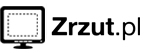 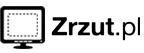 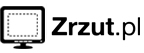 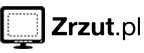 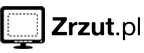 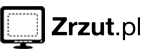 INSTRUKCJA: 1. Zrobić kopię oryginalnego folderu "Texture" w "MAN_NL202 BVG". 2. Wypakować zawartość z archiwum (MAN NL202 BVG - P.A. Gryf Sp. z o.o..rar). 3. Wypakowany folder "MAN_NL202 BVG" należy wrzucić do: miejsce instalacji/m-r-software/OMSI/Vehicles 4. Przy wybieraniu malowania autobusu klikamy w "P.A. Gryf Sp. z o.o." i ważne jest, aby nie wybierać numeru bocznego, najlepiej zostawić puste pole, wtedy mamy pewność, że tekstury numeru bocznego nie będą się nam nakładały. DOWNLOAD: MAN NL202 BVG - P.A. Gryf Sp. z o.o. ![[Obrazek: 66232417630827678328.png]](http://e-fotek.pl/images/66232417630827678328.png) MAN NL202 - PKM Sosnowiec Sp. z o.o. SCREEN'y: 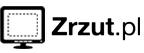 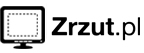 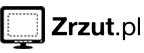 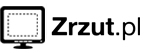 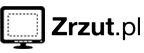 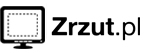 INSTRUKCJA: 1. Zrobić kopię oryginalnego folderu "Texture" w "MAN_NL202". 2. Wypakować zawartość z archiwum (MAN_NL202 - PKM Sosnowiec Sp. z o.o..rar). 3. Wypakowany folder "MAN_NL202" należy wrzucić do: miejsce instalacji/m-r-software/OMSI/Vehicles 4. Przy wybieraniu malowania autobusu klikamy w "PKM Sosnowiec Sp. z o.o." i ważne jest, aby nie wybierać numeru bocznego, najlepiej zostawić puste pole, wtedy mamy pewność, że tekstury numeru bocznego nie będą się nam nakładały. DOWNLOAD: MAN NL202 - PKM Sosnowiec Sp. z o.o. Jelcz 043 - PKM Sosnowiec Sp. z o.o.
Info: Na wstępnie chciałbym powiedzieć, że nie udało mi się w 100% odwzorować tego palowania, ponieważ model jest mało przyjazdy do robienia nowych tekstur.  SCREEN'y: 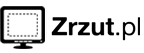 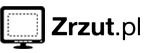 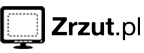 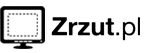 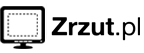 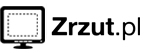 INSTRUKCJA: 1. Zrobić kopię oryginalnego folderu "Texture" w "Jelcz 043". 2. Wypakować zawartość z archiwum (Jelcz 043 - PKM Sosnowiec Sp. z o.o..rar). 3. Wypakowany folder "Jelcz 043" należy wrzucić do: miejsce instalacji/m-r-software/OMSI/Vehicles 4. Przy wybieraniu malowania autobusu klikamy w "PKM Sosnowiec Sp. z o.o." i ważne jest, aby nie wybierać numeru bocznego, najlepiej zostawić puste pole, wtedy mamy pewność, że tekstury numeru bocznego nie będą się nam nakładały. DOWNLOAD: Jelcz 043 - PKM Sosnowiec Sp. z o.o. Solaris Urbino 15 III - PKM Sosnowiec Sp. z o.o.
Info: Tutaj również model nie pozwolił mi na 100% odwzorowanie malowania, musicie to przeżyć.  SCREEN'y: 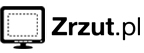 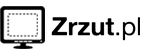 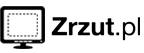 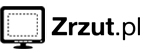 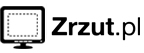 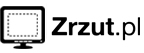 INSTRUKCJA: 1. Zrobić kopię oryginalnego folderu "Texture" w "Solaris 15". 2. Wypakować zawartość z archiwum (Solaris Urbino 15 by Darek59 - PKM Sosnowiec Sp. z.o.o..rar). 3. Wypakowany folder "Solaris 15" należy wrzucić do: miejsce instalacji/m-r-software/OMSI/Vehicles 4. Przy wybieraniu malowania autobusu klikamy w "PKM Sosnowiec Sp. z o.o." i ważne jest, aby nie wybierać numeru bocznego, najlepiej zostawić puste pole, wtedy mamy pewność, że tekstury numeru bocznego nie będą się nam nakładały. DOWNLOAD: Solaris Urbino 15 III - PKM Sosnowiec Sp. z o.o. Solaris Urbino 15 II - PKM Sosnowiec Sp. z o.o. SCREEN'y: 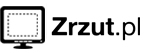 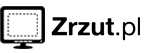 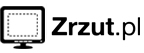 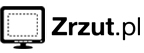 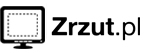 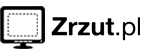 INSTRUKCJA: 1. Zrobić kopię oryginalnego folderu "Texture" w "SU_15". 2. Wypakować zawartość z archiwum (Solaris Urbino 15 II - PKM Sosnowiec Sp. z.o.o..rar). 3. Wypakowany folder "Solaris 15" należy wrzucić do: miejsce instalacji/m-r-software/OMSI/Vehicles 4. Przy wybieraniu malowania autobusu klikamy w "PKM Sosnowiec Sp. z o.o." i ważne jest, aby nie wybierać numeru bocznego, najlepiej zostawić puste pole, wtedy mamy pewność, że tekstury numeru bocznego nie będą się nam nakładały. DOWNLOAD: Solaris Urbino 15 II - PKM Sosnowiec Sp. z o.o. Ikarus 260 - PKM Sosnowiec Sp. z o.o. SCREEN'y: 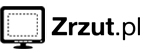 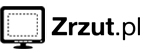 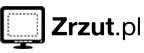 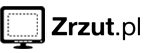 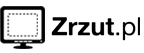 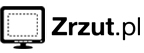 INSTRUKCJA: 1. Zrobić kopię oryginalnego folderu "Texture" w "Ikarus 260". 2. Wypakować zawartość z archiwum (Ikarus 260 - PKM Sosnowiec Sp. z.o.o..rar). 3. Wypakowany folder "Ikarus 260" należy wrzucić do: miejsce instalacji/m-r-software/OMSI/Vehicles 4. Przy wybieraniu malowania autobusu klikamy w "PKM Sosnowiec Sp. z o.o." i ważne jest, aby nie wybierać numeru bocznego, najlepiej zostawić puste pole, wtedy mamy pewność, że tekstury numeru bocznego nie będą się nam nakładały. DOWNLOAD: Ikarus 260 - PKM Sosnowiec Sp. z o.o. MAN NL (OMSI 2) - PKM Sosnowiec Sp. z o.o. SCREEN'y: 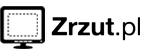 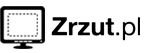 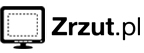 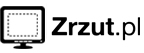 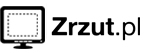 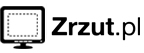 INSTRUKCJA: 1. Zrobić kopię oryginalnego folderu "Texture" w "MAN_NL_NG". 2. Wypakować zawartość z archiwum (MAN NL - PKM Sosnowiec Sp. z o.o..rar). 3. Wypakowany folder "MAN_NL_NG" należy wrzucić do: miejsce instalacji/m-r-software/OMSI/Vehicles 4. Przy wybieraniu malowania autobusu klikamy w "PKM Sosnowiec Sp. z o.o." i ważne jest, aby nie wybierać numeru bocznego, najlepiej zostawić puste pole, wtedy mamy pewność, że tekstury numeru bocznego nie będą się nam nakładały. DOWNLOAD: MAN NL - PKM Sosnowiec Sp. z o.o. ![[Obrazek: 05842155881337841550.png]](http://e-fotek.pl/images/05842155881337841550.png) ![[Obrazek: 09931782927310527911.png]](http://e-fotek.pl/images/09931782927310527911.png) Solaris Urbino 12 III - MZK Gorzów Wielkopolski Sp. z o.o. SCREEN'y: 1. http://e-fotek.pl/images/91050725429330684514.png 2. http://e-fotek.pl/images/03994418206143383740.png 3. http://e-fotek.pl/images/95711719389743665673.png 4. http://e-fotek.pl/images/77831606755386510371.png 5. http://e-fotek.pl/images/01422915520314185365.png 6. http://e-fotek.pl/images/94612804913733827680.png INSTRUKCJA: 1. Zrobić kopię oryginalnego folderu "Texture" w "Solaris Urbino 12 III". 2. Wypakować zawartość z archiwum (Solaris Urbino 12 III - MZK Gorzów Wielkopolski Sp. z o.o..rar). 3. Wypakowany folder "Solaris Urbino 12 III" należy wrzucić do: miejsce instalacji/m-r-software/OMSI/Vehicles 4. Przy wybieraniu malowania autobusu klikamy w "MZK Gorzów Wielkopolski Sp. z o.o." i ważne jest, aby nie wybierać numeru bocznego, najlepiej zostawić puste pole, wtedy mamy pewność, że tekstury numeru bocznego nie będą się nam nakładały. DOWNLOAD: Solaris Urbino 12 III - MZK Gorzów Wielkopolski Sp. z o.o. (Instrukcja pobierania pliku: Wchodzimy w w/w link, gdy pokaże się nam lista plików, które są w archiwum - wciskamy kombinację klawiszy Ctrl+s, następnie zapisujemy i cieszymy się pobranym plikiem. Możemy również zastosować drugi sposób pobierania, który wygląda następująco: Wchodzimy w w/w link, klikamy w "Plik", następnie w "Pobierz" i znowu cieszymy się pobranym plikiem). ![[Obrazek: 32218185167929789447.png]](http://e-fotek.pl/images/32218185167929789447.png) Solaris Urbino 15 - PKM Świerklaniec Sp. z o.o. SCREEN'y: 1. http://e-fotek.pl/images/41218101025997254832.png 2. http://e-fotek.pl/images/21127552017342875228.png 3. http://e-fotek.pl/images/54970738548413469991.png 4. http://e-fotek.pl/images/52960953368995050362.png 5. http://e-fotek.pl/images/81760873677165970031.png 6. http://e-fotek.pl/images/97983417715324354519.png INSTRUKCJA: 1. Zrobić kopię oryginalnego folderu "Texture" w "SU_15". 2. Wypakować zawartość z archiwum (Solaris Urbino 15 - PKM Świerklaniec Sp. z o.o..rar). 3. Wypakowany folder "SU_15" należy wrzucić do: miejsce instalacji/m-r-software/OMSI/Vehicles 4. Przy wybieraniu malowania autobusu klikamy w "PKM Świerklaniec Sp. z o.o." i ważne jest, aby nie wybierać numeru bocznego, najlepiej zostawić puste pole, wtedy mamy pewność, że tekstury numeru bocznego nie będą się nam nakładały. DOWNLOAD: Solaris Urbino 15 - PKM Świerklaniec Sp. z o.o. (Instrukcja pobierania pliku: Wchodzimy w w/w link, gdy pokaże się nam lista plików, które są w archiwum - wciskamy kombinację klawiszy Ctrl+s, następnie zapisujemy i cieszymy się pobranym plikiem. Możemy również zastosować drugi sposób pobierania, który wygląda następująco: Wchodzimy w w/w link, klikamy w "Plik", następnie w "Pobierz" i znowu cieszymy się pobranym plikiem). Ikarus 260.04 KZNS - PKM Świerklaniec Sp. z o.o. SCREEN'y: 1. http://e-fotek.pl/images/13629312241983337764.jpg 2. http://e-fotek.pl/images/86292048577618312086.jpg 3. http://e-fotek.pl/images/94847077684591691124.jpg 4. http://e-fotek.pl/images/50597533298810289124.jpg 5. http://e-fotek.pl/images/69682526975692964122.jpg 6. http://e-fotek.pl/images/37631150382643767228.jpg INSTRUKCJA: 1. Zrobić kopię oryginalnego folderu "Texture" w "1_Ikarus KZNS". 2. Wypakować zawartość z archiwum (Ikarus 260.04 KZNS - PKM Świerklaniec Sp. z o.o..rar). 3. Wypakowany folder "1_Ikarus KZNS" należy wrzucić do: miejsce instalacji/m-r-software/OMSI/Vehicles 4. Przy wybieraniu malowania autobusu klikamy w "PKM Świerklaniec Sp. z o.o." i ważne jest, aby nie wybierać numeru bocznego, najlepiej zostawić puste pole, wtedy mamy pewność, że tekstury numeru bocznego nie będą się nam nakładały. DOWNLOAD: Ikarus 260.04 KZNS - PKM Świerklaniec Sp. z o.o. (Instrukcja pobierania pliku: Wchodzimy w w/w link, gdy pokaże się nam lista plików, które są w archiwum - wciskamy kombinację klawiszy Ctrl+s, następnie zapisujemy i cieszymy się pobranym plikiem. Możemy również zastosować drugi sposób pobierania, który wygląda następująco: Wchodzimy w w/w link, klikamy w "Plik", następnie w "Pobierz" i znowu cieszymy się pobranym plikiem). Mercedes-Benz O405N² - PKM Świerklaniec Sp. z o.o. SCREEN'y: 1. http://e-fotek.pl/images/53574775922174332121.jpg 2. http://e-fotek.pl/images/14948835018626701342.jpg 3. http://e-fotek.pl/images/60134704260866308448.jpg 4. http://e-fotek.pl/images/33820082281884028561.jpg 5. http://e-fotek.pl/images/39073061996469485430.jpg 6. http://e-fotek.pl/images/60790584083334301059.jpg INSTRUKCJA: 1. Zrobić kopię oryginalnego folderu "Texture" w "TD_Mercedes-Benz_O405N2". 2. Wypakować zawartość z archiwum (Mercedes-Benz O405N² - PKM Świerklaniec Sp. z o.o..rar). 3. Wypakowany folder "TD_Mercedes-Benz_O405N2" należy wrzucić do: miejsce instalacji/m-r-software/OMSI/Vehicles 4. Przy wybieraniu malowania autobusu klikamy w "PKM Świerklaniec Sp. z o.o." i ważne jest, aby wybierać numer boczny "keine", wtedy mamy pewność, że nie pojawi się liczba "7777".  DOWNLOAD: Mercedes-Benz O405N² - PKM Świerklaniec Sp. z o.o. (Instrukcja pobierania pliku: Wchodzimy w w/w link, gdy pokaże się nam lista plików, które są w archiwum - wciskamy kombinację klawiszy Ctrl+s, następnie zapisujemy i cieszymy się pobranym plikiem. Możemy również zastosować drugi sposób pobierania, który wygląda następująco: Wchodzimy w w/w link, klikamy w "Plik", następnie w "Pobierz" i znowu cieszymy się pobranym plikiem). ![[Obrazek: 51964273740405309669.png]](http://e-fotek.pl/images/51964273740405309669.png) Renault Agora 12M - V-Bus Żory Sp. z o.o. SCREEN'y: 1. http://e-fotek.pl/images/57054561580908786581.png 2. http://e-fotek.pl/images/49416443393433191902.png 3. http://e-fotek.pl/images/94045858631799031231.png 4. http://e-fotek.pl/images/21893210814061837779.png 5. http://e-fotek.pl/images/08367950279666707920.png 6. http://e-fotek.pl/images/35930870067539965604.png INSTRUKCJA: 1. Zrobić kopię oryginalnego folderu "Texture" w "REN_CITYBUS". 2. Wypakować zawartość z archiwum (Renault Agora 12M - V-Bus Żory Sp. z o.o..rar). 3. Wypakowany folder "REN_CITYBUS" należy wrzucić do: miejsce instalacji/m-r-software/OMSI/Vehicles 4. Przy wybieraniu malowania autobusu klikamy w "V-Bus Żory Sp. z o.o." i ważne jest, aby nie wybierać numeru bocznego, najlepiej zostawić puste pole, wtedy mamy pewność, że tekstury numeru bocznego nie będą się nam nakładały. DOWNLOAD: Renault Agora 12M - V-Bus Żory Sp. z o.o. (Instrukcja pobierania pliku: Wchodzimy w w/w link, gdy pokaże się nam lista plików, które są w archiwum - wciskamy kombinację klawiszy Ctrl+s, następnie zapisujemy i cieszymy się pobranym plikiem. Możemy również zastosować drugi sposób pobierania, który wygląda następująco: Wchodzimy w w/w link, klikamy w "Plik", następnie w "Pobierz" i znowu cieszymy się pobranym plikiem). Mercedes Stadtbus O305 - V-Bus Żory Sp. z o.o. SCREEN'y: 1. http://e-fotek.pl/images/14336925908047362009.jpg 2. http://e-fotek.pl/images/91440561776942717134.jpg 3. http://e-fotek.pl/images/04812064592081631616.jpg 4. http://e-fotek.pl/images/42480345381103086121.jpg 5. http://e-fotek.pl/images/64600960034038192560.jpg 6. http://e-fotek.pl/images/20032811952812230332.jpg INSTRUKCJA: 1. Zrobić kopię oryginalnego folderu "Texture" w "MB_O305". 2. Wypakować zawartość z archiwum (Mercedes Stadtbus O305 - vBus Żory Sp. z o.o..rar). 3. Wypakowany folder "MB_O305" należy wrzucić do: miejsce instalacji/m-r-software/OMSI/Vehicles 4. Przy wybieraniu malowania autobusu klikamy w "V-Bus Żory Sp. z o.o." i ważne jest, aby nie wybierać numeru bocznego, najlepiej zostawić puste pole, wtedy mamy pewność, że tekstury numeru bocznego nie będą się nam nakładały. DOWNLOAD: Mercedes Stadtbus O305 - vBus Żory Sp. z o.o. (Instrukcja pobierania pliku: Wchodzimy w w/w link, gdy pokaże się nam lista plików, które są w archiwum - wciskamy kombinację klawiszy Ctrl+s, następnie zapisujemy i cieszymy się pobranym plikiem. Możemy również zastosować drugi sposób pobierania, który wygląda następująco: Wchodzimy w w/w link, klikamy w "Plik", następnie w "Pobierz" i znowu cieszymy się pobranym plikiem). Neoplan N4016 - V-Bus Żory Sp. z o.o. SCREEN'y: 1. http://e-fotek.pl/images/06168963913983417966.jpg 2. http://e-fotek.pl/images/37678593766633737057.jpg 3. http://e-fotek.pl/images/75851089421473936466.jpg 4. http://e-fotek.pl/images/48710831359508688871.jpg 5. http://e-fotek.pl/images/99842184760888106833.jpg 6. http://e-fotek.pl/images/74289910034667422965.jpg INSTRUKCJA: 1. Zrobić kopię oryginalnego folderu "Texture" w "Neoplan_N4016". 2. Wypakować zawartość z archiwum (Mercedes Stadtbus O305 - vBus Żory Sp. z o.o..rar). 3. Wypakowany folder "Neoplan_N4016" należy wrzucić do: miejsce instalacji/m-r-software/OMSI/Vehicles 4. Przy wybieraniu malowania autobusu klikamy w "V-Bus Żory Sp. z o.o." i ważne jest, aby nie wybierać numeru bocznego, najlepiej zostawić puste pole, wtedy mamy pewność, że tekstury numeru bocznego nie będą się nam nakładały. DOWNLOAD: Neoplan N4016 - V-Bus Żory Sp. z o.o. Mercedes-Benz O307 - V-Bus Żory Sp. z o.o. SCREEN'y: 1. http://e-fotek.pl/images/68591592637836542345.jpg 2. http://e-fotek.pl/images/22221967866467310261.jpg 3. http://e-fotek.pl/images/67877439301076595736.jpg 4. http://e-fotek.pl/images/10261686930784544688.jpg 5. http://e-fotek.pl/images/36280675348416023330.jpg 6. http://e-fotek.pl/images/80650562541589106008.jpg INSTRUKCJA: 1. Zrobić kopię oryginalnego folderu "Texture" w "MB_O307". 2. Wypakować zawartość z archiwum (Mercedes-Benz O307 - vBus Żory Sp. z o.o..rar). 3. Wypakowany folder "MB_O307" należy wrzucić do: miejsce instalacji/m-r-software/OMSI/Vehicles 4. Przy wybieraniu malowania autobusu klikamy w "V-Bus Żory Sp. z o.o." i ważne jest, aby nie wybierać numeru bocznego, najlepiej zostawić puste pole, wtedy mamy pewność, że tekstury numeru bocznego nie będą się nam nakładały. DOWNLOAD: Mercedes-Benz O307 - V-Bus Żory Sp. z o.o. ![[Obrazek: 03553961425640092125.png]](http://e-fotek.pl/images/03553961425640092125.png) MAN Lion's City - Feniks V Gliwice Sp. z o.o. SCREEN'y: 1. http://e-fotek.pl/images/76057838627057600849.png 2. http://e-fotek.pl/images/81853731010558180739.png 3. http://e-fotek.pl/images/51833497155879117715.png 4. http://e-fotek.pl/images/94252141599887671244.png 5. http://e-fotek.pl/images/84889454350289904341.png 6. http://e-fotek.pl/images/52022673391423117338.png 7. http://e-fotek.pl/images/00770264024706033560.png INSTRUKCJA: 1. Zrobić kopię oryginalnego folderu "Texture" w Man_Lion_City. 2. Wypakować zawartość z archiwum (Man_Lion_City - Feniks V Gliwice Sp. z o.o..rar). 3. Wypakowany folder "Man_Lion_City" należy wrzucić do: miejsce instalacji/m-r-software/OMSI/Vehicles 4. Przy wybieraniu malowania autobusu klikamy w "Feniks V Gliwice Sp. z o.o." i ważne jest, aby nie wybierać numeru bocznego, najlepiej zostawić puste pole, wtedy mamy pewność, że tekstury numeru bocznego nie będą się nam nakładały. DOWNLOAD: MAN Lion's City - Feniks V Gliwice Sp. z o.o. (Instrukcja pobierania pliku: Wchodzimy w w/w link, gdy pokaże się nam lista plików, które są w archiwum - wciskamy kombinację klawiszy Ctrl+s, następnie zapisujemy i cieszymy się pobranym plikiem. Możemy również zastosować drugi sposób pobierania, który wygląda następująco: Wchodzimy w w/w link, klikamy w "Plik", następnie w "Pobierz" i znowu cieszymy się pobranym plikiem). ![[Obrazek: 61370259217144994604.png]](http://e-fotek.pl/images/61370259217144994604.png) Setra 215UL - PKS Wejherowo Sp. z o.o. SCREEN'y: 1. http://e-fotek.pl/images/68752641362491104412.png 2. http://e-fotek.pl/images/82928977374797188872.png 3. http://e-fotek.pl/images/62042288720193863482.png 4. http://e-fotek.pl/images/56573093157303458229.png 5. http://e-fotek.pl/images/77376988652262591740.png 6. http://e-fotek.pl/images/87154710652767816839.png INSTRUKCJA: 1. Zrobić kopię oryginalnego folderu "Texture" w Setra_215UL. 2. Wypakować zawartość z archiwum (Setra_215UL - PKS Wejherowo Sp. z o.o..rar). 3. Wypakowany folder "Setra_215UL" należy wrzucić do: miejsce instalacji/m-r-software/OMSI/Vehicles 4. Przy wybieraniu malowania autobusu klikamy w "PKS Wejherowo Sp. z o.o." i ważne jest, aby nie wybierać numeru bocznego, najlepiej zostawić puste pole, wtedy mamy pewność, że tekstury numeru bocznego nie będą się nam nakładały. DOWNLOAD: Setra 215UL - PKS Wejherowo Sp. z o.o. (Instrukcja pobierania pliku: Wchodzimy w w/w link, gdy pokaże się nam lista plików, które są w archiwum - wciskamy kombinację klawiszy Ctrl+s, następnie zapisujemy i cieszymy się pobranym plikiem. Możemy również zastosować drugi sposób pobierania, który wygląda następująco: Wchodzimy w w/w link, klikamy w "Plik", następnie w "Pobierz" i znowu cieszymy się pobranym plikiem). MAN SD202 D92 – PKS Wejherowo Sp. z o.o. SCREEN'y: 1. http://e-fotek.pl/images/35088430982193395273.png 2. http://e-fotek.pl/images/46154457970231754118.png 3. http://e-fotek.pl/images/92320494125416237332.png 4. http://e-fotek.pl/images/61316501287474046045.png 5. http://e-fotek.pl/images/57094992909030859799.png 6. http://e-fotek.pl/images/74818973825694762258.png INSTRUKCJA: 1. Zrobić kopię oryginalnego folderu "Texture" w MAN_SD202. 2. Wypakować zawartość z archiwum (MAN SD202 D92 – PKS Wejherowo Sp. z o.o..rar). 3. Wypakowany folder "MAN_SD202" należy wrzucić do: miejsce instalacji/m-r-software/OMSI/Vehicles 4. Przy wybieraniu malowania autobusu klikamy w "PKS Wejherowo Sp. z o.o." i ważne jest, aby nie wybierać numeru bocznego, najlepiej zostawić puste pole, wtedy mamy pewność, że tekstury numeru bocznego nie będą się nam nakładały. DOWNLOAD: MAN SD202 D92 - PKS Wejherowo Sp. z o.o. (Instrukcja pobierania pliku: Wchodzimy w w/w link, gdy pokaże się nam lista plików, które są w archiwum - wciskamy kombinację klawiszy Ctrl+s, następnie zapisujemy i cieszymy się pobranym plikiem. Możemy również zastosować drugi sposób pobierania, który wygląda następująco: Wchodzimy w w/w link, klikamy w "Plik", następnie w "Pobierz" i znowu cieszymy się pobranym plikiem). ![[Obrazek: 19864615775601496314.png]](http://e-fotek.pl/images/19864615775601496314.png) Mercedes-Benz O405N² - POLBUS-PKS Wrocław Sp. z o.o. SCREEN'y: 1. http://e-fotek.pl/images/67182670570749012480.png 2. http://e-fotek.pl/images/61387925447063047858.png 3. http://e-fotek.pl/images/40810506635948900264.png 4. http://e-fotek.pl/images/83346391893647847872.png 5. http://e-fotek.pl/images/85677937203140873210.png 6. http://e-fotek.pl/images/80326019026147184878.png INSTRUKCJA: 1. Zrobić kopię oryginalnego folderu "Texture" w "TD_Mercedes-Benz_O405N2". 2. Wypakować zawartość z archiwum (Mercedes-Benz O405N² - POLBUS-PKS Wrocław Sp. z o.o..rar). 3. Wypakowany folder "TD_Mercedes-Benz_O405N2" należy wrzucić do: miejsce instalacji/m-r-software/OMSI/Vehicles 4. Przy wybieraniu malowania autobusu klikamy w "POLBUS-PKS Wrocław Sp. z o.o." i ważne jest, aby wybierać numer boczny "keine", wtedy mamy pewność, że nie pojawi się liczba "7777".  DOWNLOAD: Mercedes-Benz O405N² - POLBUS-PKS Wrocław Sp. z o.o. (Instrukcja pobierania pliku: Wchodzimy w w/w link, gdy pokaże się nam lista plików, które są w archiwum - wciskamy kombinację klawiszy Ctrl+s, następnie zapisujemy i cieszymy się pobranym plikiem. Możemy również zastosować drugi sposób pobierania, który wygląda następująco: Wchodzimy w w/w link, klikamy w "Plik", następnie w "Pobierz" i znowu cieszymy się pobranym plikiem). Mercedes-Benz Camo U1001S – POLBUS-PKS Wrocław Sp. z o.o. SCREEN'y: 1. http://e-fotek.pl/images/06504248439647011760.png 2. http://e-fotek.pl/images/67108903154262386388.png 3. http://e-fotek.pl/images/35860294395957304525.png 4. http://e-fotek.pl/images/11755813390215878698.png 5. http://e-fotek.pl/images/10891666812478625099.png 6. http://e-fotek.pl/images/18773685924707784070.png 7. http://e-fotek.pl/images/10802205387307987647.png 8. http://e-fotek.pl/images/21228628185148041390.png INSTRUKCJA: 1. Zrobić kopię oryginalnego folderu "Texture" w "MB O405 Camo". 2. Wypakować zawartość z archiwum (Mercedes-Benz Camo U1001S - POLBUS-PKS Wrocław Sp. z o.o..rar). 3. Wypakowany folder "MB O405 Camo" należy wrzucić do: miejsce instalacji/m-r-software/OMSI/Vehicles 4. Przy wybieraniu malowania autobusu klikamy w "POLBUS-PKS Wrocław Sp. z o.o." i ważne jest, aby nie wybierać numeru bocznego, najlepiej zostawić puste pole, wtedy mamy pewność, że tekstury numeru bocznego nie będą się nam nakładały. DOWNLOAD: Mercedes-Benz Camo U1001S – POLBUS-PKS Wrocław Sp. z o.o. (Instrukcja pobierania pliku: Wchodzimy w w/w link, gdy pokaże się nam lista plików, które są w archiwum - wciskamy kombinację klawiszy Ctrl+s, następnie zapisujemy i cieszymy się pobranym plikiem. Możemy również zastosować drugi sposób pobierania, który wygląda następująco: Wchodzimy w w/w link, klikamy w "Plik", następnie w "Pobierz" i znowu cieszymy się pobranym plikiem). Mercedes Stadtbus O305 – POLBUS-PKS Wrocław Sp. z o.o. SCREEN'y: 1. http://e-fotek.pl/images/61539184724056273229.png 2. http://e-fotek.pl/images/77397010567580352414.png 3. http://e-fotek.pl/images/23286772995290469435.png 4. http://e-fotek.pl/images/89138569582024398881.png 5. http://e-fotek.pl/images/19979649038993946638.png 6. http://e-fotek.pl/images/84567903518804771561.png INSTRUKCJA: 1. Zrobić kopię oryginalnego folderu "Texture" w "MB_O305". 2. Wypakować zawartość z archiwum (Mercedes Stadtbus O305 - POLBUS-PKS Wrocław Sp. z o.o..rar). 3. Wypakowany folder "MB_O305" należy wrzucić do: miejsce instalacji/m-r-software/OMSI/Vehicles 4. Przy wybieraniu malowania autobusu klikamy w "POLBUS-PKS Wrocław Sp. z o.o." i ważne jest, aby nie wybierać numeru bocznego, najlepiej zostawić puste pole, wtedy mamy pewność, że tekstury numeru bocznego nie będą się nam nakładały. DOWNLOAD: Mercedes Stadtbus O305 - POLBUS-PKS Wrocław Sp. z o.o. (Instrukcja pobierania pliku: Wchodzimy w w/w link, gdy pokaże się nam lista plików, które są w archiwum - wciskamy kombinację klawiszy Ctrl+s, następnie zapisujemy i cieszymy się pobranym plikiem. Możemy również zastosować drugi sposób pobierania, który wygląda następująco: Wchodzimy w w/w link, klikamy w "Plik", następnie w "Pobierz" i znowu cieszymy się pobranym plikiem). Mercedes Stadtbus O305 – POLBUS-PKS Wrocław Sp. z o.o_2 SCREEN'y: 1. http://e-fotek.pl/images/41461943936719441366.png 2. http://e-fotek.pl/images/23168920044706724235.png 3. http://e-fotek.pl/images/48125609770347858282.png 4. http://e-fotek.pl/images/47948279363555759021.png 5. http://e-fotek.pl/images/14418648930390796750.png 6. http://e-fotek.pl/images/31321681716509531149.png INSTRUKCJA: 1. Zrobić kopię oryginalnego folderu "Texture" w "MB_O305". 2. Wypakować zawartość z archiwum (Mercedes Stadtbus O305 - POLBUS-PKS Wrocław Sp. z o.o_2.rar). 3. Wypakowany folder "MB_O305" należy wrzucić do: miejsce instalacji/m-r-software/OMSI/Vehicles 4. Przy wybieraniu malowania autobusu klikamy w "POLBUS-PKS Wrocław Sp. z o.o_2" i ważne jest, aby nie wybierać numeru bocznego, najlepiej zostawić puste pole, wtedy mamy pewność, że tekstury numeru bocznego nie będą się nam nakładały. DOWNLOAD: Mercedes Stadtbus O305 - POLBUS-PKS Wrocław Sp. z o.o_2 (Instrukcja pobierania pliku: Wchodzimy w w/w link, gdy pokaże się nam lista plików, które są w archiwum - wciskamy kombinację klawiszy Ctrl+s, następnie zapisujemy i cieszymy się pobranym plikiem. Możemy również zastosować drugi sposób pobierania, który wygląda następująco: Wchodzimy w w/w link, klikamy w "Plik", następnie w "Pobierz" i znowu cieszymy się pobranym plikiem). Mercedes-Benz O307 - POLBUS-PKS Wrocław Sp. z o.o. SCREEN'y: 1. http://e-fotek.pl/images/44792555226602030634.jpg 2. http://e-fotek.pl/images/13567371971617345609.jpg 3. http://e-fotek.pl/images/29592664408977168588.jpg 4. http://e-fotek.pl/images/58644121932582643241.jpg 5. http://e-fotek.pl/images/11698213324533959941.jpg 6. http://e-fotek.pl/images/51087167751317451820.jpg INSTRUKCJA: 1. Zrobić kopię oryginalnego folderu "Texture" w "MB_O307". 2. Wypakować zawartość z archiwum (Mercedes-Benz O307 - POLBUS-PKS Wrocław Sp. z o.o..rar). 3. Wypakowany folder "MB_O307" należy wrzucić do: miejsce instalacji/m-r-software/OMSI/Vehicles 4. Przy wybieraniu malowania autobusu klikamy w "POLBUS-PKS Wrocław Sp. z o.o." i ważne jest, aby nie wybierać numeru bocznego, najlepiej zostawić puste pole, wtedy mamy pewność, że tekstury numeru bocznego nie będą się nam nakładały. DOWNLOAD: Mercedes-Benz O307 - POLBUS-PKS Wrocław Sp. z o.o. ![[Obrazek: 50727567910932721263.png]](http://e-fotek.pl/images/50727567910932721263.png) MAN NL202 BVG - ITS Michalczewski Radom SCREEN'y: 1. http://e-fotek.pl/images/07117612553532331049.png 2. http://e-fotek.pl/images/26281081407513247731.png 3. http://e-fotek.pl/images/64547695222691672280.png 4. http://e-fotek.pl/images/07962410780908490581.png 5. http://e-fotek.pl/images/68147345806185952157.png 6. http://e-fotek.pl/images/68915332366241273537.png INSTRUKCJA: 1. Zrobić kopię oryginalnego folderu "Texture" w "MAN_NL202 BVG". 2. Wypakować zawartość z archiwum (MAN NL202 BVG - ITS Michalczewski Radom.rar). 3. Wypakowany folder "MAN_NL202 BVG" należy wrzucić do: miejsce instalacji/m-r-software/OMSI/Vehicles 4. Przy wybieraniu malowania autobusu klikamy w "ITS Michalczewski Radom" i ważne jest, aby nie wybierać numeru bocznego, najlepiej zostawić puste pole, wtedy mamy pewność, że tekstury numeru bocznego nie będą się nam nakładały. DOWNLOAD: MAN NL202 BVG - ITS Michalczewski Radom (Instrukcja pobierania pliku: Wchodzimy w w/w link, gdy pokaże się nam lista plików, które są w archiwum - wciskamy kombinację klawiszy Ctrl+s, następnie zapisujemy i cieszymy się pobranym plikiem. Możemy również zastosować drugi sposób pobierania, który wygląda następująco: Wchodzimy w w/w link, klikamy w "Plik", następnie w "Pobierz" i znowu cieszymy się pobranym plikiem). ![[Obrazek: 18321804293363534028.png]](http://e-fotek.pl/images/18321804293363534028.png) Mercedes-Benz Vario – Ekspres Bus (Białe malowanie) SCREEN'y: 1. http://e-fotek.pl/images/59826993521428383312.png 2. http://e-fotek.pl/images/46908054280957596519.png 3. http://e-fotek.pl/images/64634297745582794839.png 4. http://e-fotek.pl/images/20831419591590461899.png 5. http://e-fotek.pl/images/23799071494463254252.png 6. http://e-fotek.pl/images/87890775432774593292.png INSTRUKCJA: 1. Zrobić kopię oryginalnego folderu "Texture" w "Mercedes_Vario_812D". 2. Wypakować zawartość z archiwum (Mercedes-Benz Vario – Ekspres Bus (Białe malowanie).rar). 3. Wypakowany folder "Mercedes_Vario_812D" należy wrzucić do: miejsce instalacji/m-r-software/OMSI/Vehicles 4. Przy wybieraniu malowania autobusu klikamy w "Ekspres Bus (Białe malowanie)" i ważne jest, aby nie wybierać numeru bocznego, najlepiej zostawić puste pole, wtedy mamy pewność, że tekstury numeru bocznego nie będą się nam nakładały. DOWNLOAD: Mercedes-Benz Vario – Ekspres Bus (Białe malowanie) (Instrukcja pobierania pliku: Wchodzimy w w/w link, gdy pokaże się nam lista plików, które są w archiwum - wciskamy kombinację klawiszy Ctrl+s, następnie zapisujemy i cieszymy się pobranym plikiem. Możemy również zastosować drugi sposób pobierania, który wygląda następująco: Wchodzimy w w/w link, klikamy w "Plik", następnie w "Pobierz" i znowu cieszymy się pobranym plikiem). Mercedes-Benz Vario – Ekspres Bus (Niebieskie malowanie) SCREEN'y: 1. http://e-fotek.pl/images/20621997269184913346.png 2. http://e-fotek.pl/images/54867134016316630105.png 3. http://e-fotek.pl/images/96560199029946499663.png 4. http://e-fotek.pl/images/19430929811397260104.png 5. http://e-fotek.pl/images/13508625540253732572.png 6. http://e-fotek.pl/images/94179114662774384025.png INSTRUKCJA: 1. Zrobić kopię oryginalnego folderu "Texture" w "Mercedes_Vario_812D". 2. Wypakować zawartość z archiwum (Mercedes-Benz Vario – Ekspres Bus (Niebieskie malowanie).rar). 3. Wypakowany folder "Mercedes_Vario_812D" należy wrzucić do: miejsce instalacji/m-r-software/OMSI/Vehicles 4. Przy wybieraniu malowania autobusu klikamy w "Ekspres Bus (Niebieskie malowanie)" i ważne jest, aby nie wybierać numeru bocznego, najlepiej zostawić puste pole, wtedy mamy pewność, że tekstury numeru bocznego nie będą się nam nakładały. DOWNLOAD: Mercedes-Benz Vario – Ekspres Bus (Niebieskie malowanie) (Instrukcja pobierania pliku: Wchodzimy w w/w link, gdy pokaże się nam lista plików, które są w archiwum - wciskamy kombinację klawiszy Ctrl+s, następnie zapisujemy i cieszymy się pobranym plikiem. Możemy również zastosować drugi sposób pobierania, który wygląda następująco: Wchodzimy w w/w link, klikamy w "Plik", następnie w "Pobierz" i znowu cieszymy się pobranym plikiem). ![[Obrazek: 39302443048639677558.png]](http://e-fotek.pl/images/39302443048639677558.png) MAN Lion's City - PKS Gliwice Sp. z o.o. SCREEN'y: 1. http://e-fotek.pl/images/71065635061827672823.png 2. http://e-fotek.pl/images/91540810049631563263.png 3. http://e-fotek.pl/images/96462777912204059041.png 4. http://e-fotek.pl/images/31440970465237510210.png 5. http://e-fotek.pl/images/61648730275677280543.png 6. http://e-fotek.pl/images/33364463148987609740.png 1. Zrobić kopię oryginalnego folderu "Texture" w Man_Lion_City. 2. Wypakować zawartość z archiwum (MAN Lion's City - PKS Gliwice Sp. z o.o..rar). 3. Wypakowany folder "Man_Lion_City" należy wrzucić do: miejsce instalacji/m-r-software/OMSI/Vehicles DOWNLOAD: MAN Lion's City - PKS Gliwice Sp. z o.o. (Instrukcja pobierania pliku: Wchodzimy w w/w link, gdy pokaże się nam lista plików, które są w archiwum - wciskamy kombinację klawiszy Ctrl+s, następnie zapisujemy i cieszymy się pobranym plikiem. Możemy również zastosować drugi sposób pobierania, który wygląda następująco: Wchodzimy w w/w link, klikamy w "Plik", następnie w "Pobierz" i znowu cieszymy się pobranym plikiem). ![[Obrazek: 79744457412024857898.png]](http://e-fotek.pl/images/79744457412024857898.png) Solaris Urbino 12 III - MPK Kielce Sp. z o.o. SCREEN'y: 1. http://e-fotek.pl/images/99491134991470318829.png 2. http://e-fotek.pl/images/53217715777988820367.png 3. http://e-fotek.pl/images/93829422388219710718.png 4. http://e-fotek.pl/images/46605807556478290840.png 5. http://e-fotek.pl/images/50655688466416723375.png 6. http://e-fotek.pl/images/04876148763569010457.png INSTRUKCJA: 1. Zrobić kopię oryginalnego folderu "Texture" w "Solaris Urbino 12 III". 2. Wypakować zawartość z archiwum (Solaris Urbino 12 III - MPK Kielce Sp. z o.o..rar). 3. Wypakowany folder "Solaris Urbino 12 III" należy wrzucić do: miejsce instalacji/m-r-software/OMSI/Vehicles 4. Przy wybieraniu malowania autobusu klikamy w "MPK Kielce Sp. z o.o." i ważne jest, aby nie wybierać numeru bocznego, najlepiej zostawić puste pole, wtedy mamy pewność, że tekstury numeru bocznego nie będą się nam nakładały. DOWNLOAD: Solaris Urbino 12 III - MPK Kielce Sp. z o.o. (Instrukcja pobierania pliku: Wchodzimy w w/w link, gdy pokaże się nam lista plików, które są w archiwum - wciskamy kombinację klawiszy Ctrl+s, następnie zapisujemy i cieszymy się pobranym plikiem. Możemy również zastosować drugi sposób pobierania, który wygląda następująco: Wchodzimy w w/w link, klikamy w "Plik", następnie w "Pobierz" i znowu cieszymy się pobranym plikiem). ![[Obrazek: 17497021467303479032.png]](http://e-fotek.pl/images/17497021467303479032.png) Jelcz M125M Vecto '01 - Strefa-OMSI SCREEN'y: 1. http://e-fotek.pl/images/72649131076082645165.png 2. http://e-fotek.pl/images/07144603428107096278.png 3. http://e-fotek.pl/images/25241705070637623090.png 4. http://e-fotek.pl/images/61700677697482750019.png 5. http://e-fotek.pl/images/15341291126004687569.png 6. http://e-fotek.pl/images/84382362760111196529.png 7. http://e-fotek.pl/images/03696198901560490888.png 8. http://e-fotek.pl/images/48232769286860159712.png INSTRUKCJA: 1. Zrobić kopię oryginalnego folderu "Texture" w "Jelcz M121M". 2. Wypakować zawartość z archiwum (Jelcz M121M - Strefa-OMSI.rar). 3. Wypakowany folder "Jelcz M121M" należy wrzucić do: miejsce instalacji/m-r-software/OMSI/Vehicles 4. Przy wybieraniu malowania autobusu klikamy w "Strefa-OMSI" i ważne jest, aby nie wybierać numeru bocznego. DOWNLOAD: Jelcz M125M Vecto '01 - Strefa-OMSI (Instrukcja pobierania pliku: Wchodzimy w w/w link, gdy pokaże się nam lista plików, które są w archiwum - wciskamy kombinację klawiszy Ctrl+s, następnie zapisujemy i cieszymy się pobranym plikiem. Możemy również zastosować drugi sposób pobierania, który wygląda następująco: Wchodzimy w w/w link, klikamy w "Plik", następnie w "Pobierz" i znowu cieszymy się pobranym plikiem). Neoplan N4016 - Strefa-OMSI Info: Koła w malowaniu są poprawione (miałem starsze foty).  SCREEN'y: 1. http://e-fotek.pl/images/15903057320294848841.jpg 2. http://e-fotek.pl/images/08257975471397711694.jpg 3. http://e-fotek.pl/images/49353699758520861061.jpg 4. http://e-fotek.pl/images/13306031720041936469.jpg 5. http://e-fotek.pl/images/86444000898469082022.jpg 6. http://e-fotek.pl/images/83719678357285546827.jpg INSTRUKCJA: 1. Zrobić kopię oryginalnego folderu "Texture" w Neoplan_N4016. 2. Wypakować zawartość z archiwum (Neoplan N4016 - Strefa-OMSI.rar). 3. Wypakowany folder "Neoplan_N4016" należy wrzucić do: miejsce instalacji/m-r-software/OMSI/Vehicles 4. Przy wybieraniu malowania autobusu klikamy w "Strefa-OMSI" i ważne jest, aby nie wybierać numeru bocznego, najlepiej zostawić puste pole, wtedy mamy pewność, że tekstury numeru bocznego nie będą się nam nakładały. DOWNLOAD: Neoplan N4016 - Strefa-OMSI MAN NG272 - Strefa-OMSI SCREEN'y: 1. http://e-fotek.pl/images/39796074508578829371.jpg 2. http://e-fotek.pl/images/65794427156502491101.jpg 3. http://e-fotek.pl/images/85373213752849753601.jpg 4. http://e-fotek.pl/images/65406309916456544765.jpg INSTRUKCJA: 1. Zrobić kopię oryginalnego folderu "Texture" w "MAN_NL_NG". 2. Wypakować zawartość z archiwum (MAN NG272 - Strefa-OMSI.rar). 3. Wypakowany folder "MAN_NL_NG" należy wrzucić do: miejsce instalacji/m-r-software/OMSI/Vehicles 4. Przy wybieraniu malowania autobusu klikamy w "Strefa-OMSI" i ważne jest, aby nie wybierać numeru bocznego, najlepiej zostawić puste pole, wtedy mamy pewność, że tekstury numeru bocznego nie będą się nam nakładały. DOWNLOAD: MAN NG272 - Strefa-OMSI Mercedes Stadtbus O305 - Strefa-OMSI SCREEN'y: 1. http://e-fotek.pl/images/64724851762440688061.jpg 2. http://e-fotek.pl/images/72305670516391175061.jpg 3. http://e-fotek.pl/images/09736112774527384221.jpg 4. http://e-fotek.pl/images/62217051812621572836.jpg 5. http://e-fotek.pl/images/13660555648082400940.jpg 6. http://e-fotek.pl/images/01494328014380483187.jpg 7. http://e-fotek.pl/images/37789236569027437512.jpg 8. http://e-fotek.pl/images/82587281377617047416.jpg INSTRUKCJA: 1. Zrobić kopię oryginalnego folderu "Texture" w "MB_O305". 2. Wypakować zawartość z archiwum (Mercedes Stadtbus O305 - Strefa-OMSI.rar). 3. Wypakowany folder "MB_O305" należy wrzucić do: miejsce instalacji/m-r-software/OMSI/Vehicles 4. Przy wybieraniu malowania autobusu klikamy w "Strefa-OMSI" i ważne jest, aby nie wybierać numeru bocznego, najlepiej zostawić puste pole, wtedy mamy pewność, że tekstury numeru bocznego nie będą się nam nakładały. DOWNLOAD: Mercedes Stadtbus O305 - Strefa-OMSI ![[Obrazek: 18276778426326590334.png]](http://e-fotek.pl/images/18276778426326590334.png) Mercedes-Benz O405N² - MPK Łódź Sp. z o.o. Realna tekstura łódzkiego Mercedesa O405N² #2530, choć troszkę zmodyfikowana (unowocześniona - szczególnie w środku). SCREEN'y: 1. http://e-fotek.pl/images/20651008827229891525.png 2. http://e-fotek.pl/images/71089837521878908713.png 3. http://e-fotek.pl/images/76252757579963972486.png 4. http://e-fotek.pl/images/27696462621689161540.png INSTRUKCJA: 1. Zrobić kopię oryginalnego folderu "Texture" w Mercedesie O405N². 2. Wypakować zawartość z archiwum (Vehicles.rar). 3. Wypakowany folder "Vehicles" należy wrzucić do: miejsce instalacji/m-r-software/OMSI 4. Przy wybieraniu malowania autobusu klikamy w "MPK-Łódź Sp. z o.o." i ważne jest, aby wybierać numer boczny "keine", wtedy mamy pewność, że nie pojawi się liczba "7777".  DOWNLOAD: Mercedes O405² - MPK-Łódź Sp. z o.o. (Instrukcja pobierania pliku: Wchodzimy w w/w link, gdy pokaże się nam lista plików, które są w archiwum - wciskamy kombinację klawiszy Ctrl+s, następnie zapisujemy i cieszymy się pobranym plikiem. Możemy również zastosować drugi sposób pobierania, który wygląda następująco: Wchodzimy w w/w link, klikamy w "Plik", następnie w "Pobierz" i znowu cieszymy się pobranym plikiem). Jelcz M125M Vecto '01 - MPK Łódź Sp. z o.o. Łódzka tekstura Jelcza M125M Vecto '01 #2854, niestety malowanie te jest fikcyjne, ponieważ w Łodzi nie ma takich pojazdów - w większości improwizowałem. SCREEN'y: 1. http://e-fotek.pl/images/93454949399064340291.png 2. http://e-fotek.pl/images/96389887773072098833.png 3. http://e-fotek.pl/images/84922143483701508237.png 4. http://e-fotek.pl/images/09864167470314453592.png 5. http://e-fotek.pl/images/46802037176793787560.jpg INSTRUKCJA: 1. Zrobić kopię oryginalnego folderu "Texture" w Jelcz M125M. 2. Wypakować zawartość z archiwum (Jelcz M125M.rar). 3. Wypakowany folder "Jelcz M125M" należy wrzucić do: miejsce instalacji/m-r-software/OMSI/Vehicles 4. Przypominam, że jest to tekstura do Jelcz M125M Vecto '01. DOWNLOAD: Jelcz M125M Vecto '01 - MPK-Łódź Sp. z o.o. (Instrukcja pobierania pliku: Wchodzimy w w/w link, gdy pokaże się nam lista plików, które są w archiwum - wciskamy kombinację klawiszy Ctrl+s, następnie zapisujemy i cieszymy się pobranym plikiem. Możemy również zastosować drugi sposób pobierania, który wygląda następująco: Wchodzimy w w/w link, klikamy w "Plik", następnie w "Pobierz" i znowu cieszymy się pobranym plikiem). Ikarus 260 - MPK Łódź Sp. z o.o. Łódzka tekstura Ikarusa 260 #1579, niestety malowanie te jest znów fikcyjne, ponieważ w Łodzi nie ma już takich pojazdów - wzorowałem się na łódzkim Ikarusie 280 #1552. SCREEN'y: 1. http://e-fotek.pl/images/98791042482422096916.png 2. http://e-fotek.pl/images/42189065620834309058.png 3. http://e-fotek.pl/images/00057975779887417087.png 4. http://e-fotek.pl/images/62971731421422964577.png INSTRUKCJA: 1. Zrobić kopię oryginalnego folderu "Texture" w Ikarus 260. 2. Wypakować zawartość z archiwum (Ikarus 260.rar). 3. Wypakowany folder "Ikarus 260" należy wrzucić do: miejsce instalacji/m-r-software/OMSI/Vehicles DOWNLOAD: Ikarus 260 - MPK-Łódź Sp. z o.o. (Instrukcja pobierania pliku: Wchodzimy w w/w link, gdy pokaże się nam lista plików, które są w archiwum - wciskamy kombinację klawiszy Ctrl+s, następnie zapisujemy i cieszymy się pobranym plikiem. Możemy również zastosować drugi sposób pobierania, który wygląda następująco: Wchodzimy w w/w link, klikamy w "Plik", następnie w "Pobierz" i znowu cieszymy się pobranym plikiem). Model do którego jest w/w tekstura: Ikarus 260.06 Ikarus 260 - Zabytkowe malowanie MPK-ŁÓDŹ Realna zabytkowa łódzka tekstura zabytkowego Ikarusa 260 #1507. SPECJALNE PODZIĘKOWANIA DLA:
siwy_Snk, bez którego tekstura nie miałaby takiego uroku jaki ma teraz! 19Rafi90, za nakłonienie do zrobienia tejże tekstury. SCREEN'y: 1. http://e-fotek.pl/images/96327049431133105783.png 2. http://e-fotek.pl/images/75337271425960249870.png 3. http://e-fotek.pl/images/29083025407505416794.png 4. http://e-fotek.pl/images/02496991818219542391.png 5. http://e-fotek.pl/images/85685902843811680853.png 6. http://e-fotek.pl/images/51259288139874650791.png INSTRUKCJA: 1. Zrobić kopię oryginalnego folderu "Texture" w Ikarus 260. 2. Wypakować zawartość z archiwum (Ikarus 260.rar). 3. Wypakowany folder "Ikarus 260" należy wrzucić do: miejsce instalacji/m-r-software/OMSI/Vehicles DOWNLOAD: Ikarus 260 - Zabytkowe malowanie MPK-ŁÓDŹ #1507 (Instrukcja pobierania pliku: Wchodzimy w w/w link, gdy pokaże się nam lista plików, które są w archiwum - wciskamy kombinację klawiszy Ctrl+s, następnie zapisujemy i cieszymy się pobranym plikiem. Możemy również zastosować drugi sposób pobierania, który wygląda następująco: Wchodzimy w w/w link, klikamy w "Plik", następnie w "Pobierz" i znowu cieszymy się pobranym plikiem). Model do którego jest w/w tekstura: Ikarus 260.06 MAN Lion's City - MPK-Łódź Sp. z o.o. Łódzka tekstura MAN'a Lion's City #2438, znów fikcyjne malowanie ze względu na to, że w Łodzi nie ma takich maszyn - w większości improwizowałem. SCREEN'y: 1. http://e-fotek.pl/images/76618918938921878621.png 2. http://e-fotek.pl/images/55068202725405975276.png 3. http://e-fotek.pl/images/04621578989418150724.png 4. http://e-fotek.pl/images/81995818920684944435.png 5. http://e-fotek.pl/images/20511560441658746184.png 6. http://e-fotek.pl/images/32733553007235959000.png INSTRUKCJA: 1. Zrobić kopię oryginalnego folderu "Texture" w Man_Lion_City. 2. Wypakować zawartość z archiwum (Man_Lion_City.rar). 3. Wypakowany folder "Man_Lion_City" należy wrzucić do: miejsce instalacji/m-r-software/OMSI/Vehicles 4. Przy wybieraniu malowania autobusu klikamy w "MPK Łódź Sp. z o.o." i ważne jest, aby nie wybierać numeru bocznego, najlepiej zostawić puste pole, wtedy mamy pewność, że tekstury numeru bocznego nie będą się nam nakładały. DOWNLOAD: Man Lion's City - MPK-Łódź Sp. z o.o. #2438 (Instrukcja pobierania pliku: Wchodzimy w w/w link, gdy pokaże się nam lista plików, które są w archiwum - wciskamy kombinację klawiszy Ctrl+s, następnie zapisujemy i cieszymy się pobranym plikiem. Możemy również zastosować drugi sposób pobierania, który wygląda następująco: Wchodzimy w w/w link, klikamy w "Plik", następnie w "Pobierz" i znowu cieszymy się pobranym plikiem). Model do którego jest w/w tekstura: Man Lion's City Setra S215UL - PKS Łódź Tekstura realnego malowania PKS Łódź do Setry S215UL. SCREEN'y: 1. http://e-fotek.pl/images/10923797093619240565.png 2. http://e-fotek.pl/images/91765564598793297198.png 3. http://e-fotek.pl/images/83925072535629095381.png 4. http://e-fotek.pl/images/37525083504806931217.png INSTRUKCJA: 1. Zrobić kopię oryginalnego folderu "Texture" w Setra_215UL. 2. Wypakować zawartość z archiwum (Setra_215UL.rar). 3. Wypakowany folder "Setra_215UL" należy wrzucić do: miejsce instalacji/m-r-software/OMSI/Vehicles DOWNLOAD: Setra S215UL - PKS Łódź (Instrukcja pobierania pliku: Wchodzimy w w/w link, gdy pokaże się nam lista plików, które są w archiwum - wciskamy kombinację klawiszy Ctrl+s, następnie zapisujemy i cieszymy się pobranym plikiem. Możemy również zastosować drugi sposób pobierania, który wygląda następująco: Wchodzimy w w/w link, klikamy w "Plik", następnie w "Pobierz" i znowu cieszymy się pobranym plikiem). Model do którego jest w/w tekstura: Setra S215UL Setra S215UL - Bischaf-Reisen Tekstura realnego malowania Bischaf-Reisen do Setry S215UL. Starałem się jak najbardziej odwzorować realność malowania, jednakże miałem mały kłopot ze znalezieniem identycznej czcionki napisu, tutaj troszkę improwizowałem, ale według mnie wszystko do siebie pasuje.  SCREEN'y: 1. http://e-fotek.pl/images/44066714785019945880.png 2. http://e-fotek.pl/images/22453630985485511488.png 3. http://e-fotek.pl/images/10779614571056328350.png 4. http://e-fotek.pl/images/97535048502642300608.png INSTRUKCJA: 1. Zrobić kopię oryginalnego folderu "Texture" w Setra_215UL. 2. Wypakować zawartość z archiwum (Setra_215UL.rar). 3. Wypakowany folder "Setra_215UL" należy wrzucić do: miejsce instalacji/m-r-software/OMSI/Vehicles DOWNLOAD: Setra S215UL - Bischaf-Reisen (Instrukcja pobierania pliku: Wchodzimy w w/w link, gdy pokaże się nam lista plików, które są w archiwum - wciskamy kombinację klawiszy Ctrl+s, następnie zapisujemy i cieszymy się pobranym plikiem. Możemy również zastosować drugi sposób pobierania, który wygląda następująco: Wchodzimy w w/w link, klikamy w "Plik", następnie w "Pobierz" i znowu cieszymy się pobranym plikiem). Model do którego jest w/w tekstura: Setra S215UL Setra S215UL - PKS ŁÓDŹ (Standardowe malowanie) SCREEN'y: 1. http://e-fotek.pl/images/75894755281006440583.png 2. http://e-fotek.pl/images/22279006436251244083.png 3. http://e-fotek.pl/images/05197456531982656316.png 4. http://e-fotek.pl/images/14686756651923584144.png 5. http://e-fotek.pl/images/69854584341822654638.png 6. http://e-fotek.pl/images/97351893450028602381.png INSTRUKCJA: 1. Zrobić kopię oryginalnego folderu "Texture" w Setra_215UL. 2. Wypakować zawartość z archiwum (Setra_215UL - PKS ŁÓDŹ.rar). 3. Wypakowany folder "Setra_215UL" należy wrzucić do: miejsce instalacji/m-r-software/OMSI/Vehicles DOWNLOAD: Setra S215UL - PKS ŁÓDŹ (Instrukcja pobierania pliku: Wchodzimy w w/w link, gdy pokaże się nam lista plików, które są w archiwum - wciskamy kombinację klawiszy Ctrl+s, następnie zapisujemy i cieszymy się pobranym plikiem. Możemy również zastosować drugi sposób pobierania, który wygląda następująco: Wchodzimy w w/w link, klikamy w "Plik", następnie w "Pobierz" i znowu cieszymy się pobranym plikiem). Model do którego jest w/w tekstura: Setra S215UL Solaris Urbino 10 - MPK Łódź Sp. z o.o. SCREEN'y: 1. http://e-fotek.pl/images/75142493401912839319.png 2. http://e-fotek.pl/images/93077447230333964891.png 3. http://e-fotek.pl/images/49607959014886698483.png 4. http://e-fotek.pl/images/97611808838747360159.png 5. http://e-fotek.pl/images/69558494321312555818.png 6. http://e-fotek.pl/images/59177537830839836434.png INSTRUKCJA: 1. Zrobić kopię oryginalnego folderu "Texture" w Solaris. 2. Wypakować zawartość z archiwum (Solaris Urbino 10 - MPK-Łódź Sp. z o.o..rar). 3. Wypakowany folder "Solaris" należy wrzucić do: miejsce instalacji/m-r-software/OMSI/Vehicles 4. Przy wybieraniu malowania autobusu klikamy w "MPK-Łódź Sp. z o.o." i ważne jest, aby nie wybierać numeru bocznego, najlepiej zostawić puste pole, wtedy mamy pewność, że tekstury numeru bocznego nie będą się nam nakładały. DOWNLOAD: Solaris Urbino 10 - MPK-Łódź Sp. z o.o. (Instrukcja pobierania pliku: Wchodzimy w w/w link, gdy pokaże się nam lista plików, które są w archiwum - wciskamy kombinację klawiszy Ctrl+s, następnie zapisujemy i cieszymy się pobranym plikiem. Możemy również zastosować drugi sposób pobierania, który wygląda następująco: Wchodzimy w w/w link, klikamy w "Plik", następnie w "Pobierz" i znowu cieszymy się pobranym plikiem). Ikarus 260 BKV Mod V2.0 - MPK-Łódź Sp. z o.o. SCREEN'y: 1. http://e-fotek.pl/images/94466625926315837081.png 2. http://e-fotek.pl/images/34768304300900063231.png 3. http://e-fotek.pl/images/76874064831650046361.png 4. http://e-fotek.pl/images/67643559682003397018.png 5. http://e-fotek.pl/images/91654516312774439203.png 6. http://e-fotek.pl/images/42769588760805799849.png INSTRUKCJA: 1. Zrobić kopię oryginalnego folderu "Texture" w "Ikarus 260_BKV_mod". 2. Wypakować zawartość z archiwum (Ikarus 260 BKV Mod V2.0 - MPK-Łódź Sp. z o.o..rar). 3. Wypakowany folder "Ikarus 260_BKV_mod" należy wrzucić do: miejsce instalacji/m-r-software/OMSI/Vehicles 4. Przy wybieraniu malowania autobusu klikamy w "MPK-Łódź Sp. z o.o." i ważne jest, aby nie wybierać numeru bocznego, najlepiej zostawić puste pole, wtedy mamy pewność, że tekstury numeru bocznego nie będą się nam nakładały. DOWNLOAD: Ikarus 260 BKV Mod V2.0 - MPK-Łódź Sp. z o.o. (Instrukcja pobierania pliku: Wchodzimy w w/w link, gdy pokaże się nam lista plików, które są w archiwum - wciskamy kombinację klawiszy Ctrl+s, następnie zapisujemy i cieszymy się pobranym plikiem. Możemy również zastosować drugi sposób pobierania, który wygląda następująco: Wchodzimy w w/w link, klikamy w "Plik", następnie w "Pobierz" i znowu cieszymy się pobranym plikiem). Neoplan N4016 - MPK Łódź Sp. z o.o. SCREEN'y: 1. http://e-fotek.pl/images/42833675262451011514.jpg 2. http://e-fotek.pl/images/48591611642210381572.jpg 3. http://e-fotek.pl/images/42516219489769365388.jpg 4. http://e-fotek.pl/images/22252678645605017410.jpg 5. http://e-fotek.pl/images/84132482623992753253.jpg 6. http://e-fotek.pl/images/26451740706611454691.jpg 7. http://e-fotek.pl/images/92018213458346265860.jpg INSTRUKCJA: 1. Zrobić kopię oryginalnego folderu "Texture" w "Neoplan_N4016". 2. Wypakować zawartość z archiwum (Neoplan_N4016 - MPK Łódź Sp. z o.o..rar). 3. Wypakowany folder "Neoplan_N4016" należy wrzucić do: miejsce instalacji/m-r-software/OMSI/Vehicles 4. Przy wybieraniu malowania autobusu klikamy w "MPK Łódź Sp. z o.o." i ważne jest, aby nie wybierać numeru bocznego, najlepiej zostawić puste pole, wtedy mamy pewność, że tekstury numeru bocznego nie będą się nam nakładały. DOWNLOAD: Neoplan_N4016 - MPK Łódź Sp. z o.o. (Instrukcja pobierania pliku: Wchodzimy w w/w link, gdy pokaże się nam lista plików, które są w archiwum - wciskamy kombinację klawiszy Ctrl+s, następnie zapisujemy i cieszymy się pobranym plikiem. Możemy również zastosować drugi sposób pobierania, który wygląda następująco: Wchodzimy w w/w link, klikamy w "Plik", następnie w "Pobierz" i znowu cieszymy się pobranym plikiem). Mercedes-Benz O530 Citaro - MPK Łódź Sp. z o.o. SCREEN'y: 1. http://e-fotek.pl/images/22276588259240152164.jpg 2. http://e-fotek.pl/images/16048927526075438391.jpg 3. http://e-fotek.pl/images/44780013797507088907.jpg 4. http://e-fotek.pl/images/98456152444521793602.jpg 5. http://e-fotek.pl/images/68689410748693592121.jpg 6. http://e-fotek.pl/images/36822003674495753186.jpg 7. http://e-fotek.pl/images/45573061864708318394.jpg INSTRUKCJA: 1. Zrobić kopię oryginalnego folderu "Texture" w "MB_O530". 2. Wypakować zawartość z archiwum (Mercedes-Benz O530 Citaro - MPK Łódź Sp. z o.o..rar). 3. Wypakowany folder "MB_O530" należy wrzucić do: miejsce instalacji/m-r-software/OMSI/Vehicles 4. Przy wybieraniu malowania autobusu klikamy w "MPK Łódź Sp. z o.o." i ważne jest, aby nie wybierać numeru bocznego, najlepiej zostawić puste pole, wtedy mamy pewność, że tekstury numeru bocznego nie będą się nam nakładały. DOWNLOAD: Mercedes-Benz O530 Citaro - MPK Łódź Sp. z o.o. MAN NG272 - MPK Łódź Sp. z o.o. SCREEN'y: 1. http://e-fotek.pl/images/71132031389970835679.jpg 2. http://e-fotek.pl/images/20666217099925078159.jpg 3. http://e-fotek.pl/images/44537929526400532556.jpg 4. http://e-fotek.pl/images/52864433367647401767.jpg 5. http://e-fotek.pl/images/90710113111607532026.jpg 6. http://e-fotek.pl/images/84847963292547561655.jpg INSTRUKCJA: 1. Zrobić kopię oryginalnego folderu "Texture" w "MAN_NL_NG". 2. Wypakować zawartość z archiwum (MAN NG272 - MPK Łódź Sp. z o.o..rar). 3. Wypakowany folder "MAN_NL_NG" należy wrzucić do: miejsce instalacji/m-r-software/OMSI/Vehicles 4. Przy wybieraniu malowania autobusu klikamy w "MPK Łódź Sp. z o.o." i ważne jest, aby nie wybierać numeru bocznego, najlepiej zostawić puste pole, wtedy mamy pewność, że tekstury numeru bocznego nie będą się nam nakładały. DOWNLOAD: MAN NG272 - MPK Łódź Sp. z o.o. Mercedes-Benz O530 Citaro G - MPK Łódź Sp. z o.o. SCREEN'y: 1. http://e-fotek.pl/images/39991975315817055339.jpg 2. http://e-fotek.pl/images/30600796590935673282.jpg 3. http://e-fotek.pl/images/23325270208661348076.jpg 4. http://e-fotek.pl/images/13702348262423729644.jpg 5. http://e-fotek.pl/images/62878097680180556902.jpg INSTRUKCJA: 1. Zrobić kopię oryginalnego folderu "Texture" w "MB_O530_G". 2. Wypakować zawartość z archiwum (Mercedes-Benz O530 Citaro G - MPK Łódź Sp. z o.o..rar). 3. Wypakowany folder "MB_O530_G" należy wrzucić do: miejsce instalacji/m-r-software/OMSI/Vehicles 4. Przy wybieraniu malowania autobusu klikamy w "MPK Łódź Sp. z o.o." i ważne jest, aby nie wybierać numeru bocznego, najlepiej zostawić puste pole, wtedy mamy pewność, że tekstury numeru bocznego nie będą się nam nakładały. DOWNLOAD: Mercedes-Benz O530 Citaro G - MPK Łódź Sp. z o.o. ![[Obrazek: 39758100784659299871.png]](http://e-fotek.pl/images/39758100784659299871.png) ![[Obrazek: 44280582991147610812.png]](http://e-fotek.pl/images/44280582991147610812.png) Mercedes O405N² - KPK Białystok Sp. z o.o. SCREEN'y: 1. http://e-fotek.pl/images/94891396126844649421.png 2. http://e-fotek.pl/images/06349356917242438024.png 3. http://e-fotek.pl/images/57392961811562212242.png 4. http://e-fotek.pl/images/37819327216487473546.png 5. http://e-fotek.pl/images/28192573048264812215.png 6. http://e-fotek.pl/images/71791388301400970443.png INSTRUKCJA: 1. Zrobić kopię oryginalnego folderu "Texture" w "TD_Mercedes-Benz_O405N2". 2. Wypakować zawartość z archiwum (Mercedes-Benz O405N² - KPK Białystok Sp. z o.o..rar). 3. Wypakowany folder "TD_Mercedes-Benz_O405N2" należy wrzucić do: miejsce instalacji/m-r-software/OMSI/Vehicles 4. Przy wybieraniu malowania autobusu klikamy w "KPK Białystok Sp. z o.o." i ważne jest, aby wybierać numer boczny "keine", wtedy mamy pewność, że nie pojawi się liczba "7777".  DOWNLOAD: Mercedes O405N² - KPK Białystok Sp. z o.o. (Instrukcja pobierania pliku: Wchodzimy w w/w link, gdy pokaże się nam lista plików, które są w archiwum - wciskamy kombinację klawiszy Ctrl+s, następnie zapisujemy i cieszymy się pobranym plikiem. Możemy również zastosować drugi sposób pobierania, który wygląda następująco: Wchodzimy w w/w link, klikamy w "Plik", następnie w "Pobierz" i znowu cieszymy się pobranym plikiem). ![[Obrazek: 64383198893763885485.png]](http://e-fotek.pl/images/64383198893763885485.png) Ikarus 260 BKV mod - PKM Gliwice Sp. z o.o. SCREEN'y: 1. http://e-fotek.pl/images/58454441901421598230.png 2. http://e-fotek.pl/images/19093371115481306821.png 3. http://e-fotek.pl/images/15367577121354654713.png 4. http://e-fotek.pl/images/44543967763244709618.png 5. http://e-fotek.pl/images/42920016133045254169.png 6. http://e-fotek.pl/images/36609436641653728794.png INSTRUKCJA: 1. Zrobić kopię oryginalnego folderu "Texture" w "Ikarus 260_BKV_mod". 2. Wypakować zawartość z archiwum (Ikarus 260_BKV_mod - PKM Gliwice Sp. z o.o..rar). 3. Wypakowany folder "Ikarus 260_BKV_mod" należy wrzucić do: miejsce instalacji/m-r-software/OMSI/Vehicles 4. Przy wybieraniu malowania autobusu klikamy w "PKM Gliwice Sp. z o.o." i ważne jest, aby nie wybierać numeru bocznego, najlepiej zostawić puste pole, wtedy mamy pewność, że tekstury numeru bocznego nie będą się nam nakładały. DOWNLOAD: Ikarus 260_BKV_mod - PKM Gliwice Sp. z o.o. (Instrukcja pobierania pliku: Wchodzimy w w/w link, gdy pokaże się nam lista plików, które są w archiwum - wciskamy kombinację klawiszy Ctrl+s, następnie zapisujemy i cieszymy się pobranym plikiem. Możemy również zastosować drugi sposób pobierania, który wygląda następująco: Wchodzimy w w/w link, klikamy w "Plik", następnie w "Pobierz" i znowu cieszymy się pobranym plikiem). Solaris Urbino 15 III - PKM Gliwice Sp. z o.o. SCREEN'y: 1. http://e-fotek.pl/images/35094015291818042035.png 2. http://e-fotek.pl/images/75966421913054448372.png 3. http://e-fotek.pl/images/18910740594188311983.png 4. http://e-fotek.pl/images/60303396902995465994.png 5. http://e-fotek.pl/images/62624784302470189043.png 6. http://e-fotek.pl/images/93463632505840603164.png INSTRUKCJA: 1. Zrobić kopię oryginalnego folderu "Texture" w "Solaris 15". 2. Wypakować zawartość z archiwum (Solaris Urbino 15 III - PKM Gliwice Sp. z o.o..rar). 3. Wypakowany folder "Ikarus 260_BKV_mod" należy wrzucić do: miejsce instalacji/m-r-software/OMSI/Vehicles 4. Przy wybieraniu malowania autobusu klikamy w "PKM Gliwice Sp. z o.o.". DOWNLOAD: Solaris Urbino 15 III - PKM Gliwice Sp. z o.o. (Instrukcja pobierania pliku: Wchodzimy w w/w link, gdy pokaże się nam lista plików, które są w archiwum - wciskamy kombinację klawiszy Ctrl+s, następnie zapisujemy i cieszymy się pobranym plikiem. Możemy również zastosować drugi sposób pobierania, który wygląda następująco: Wchodzimy w w/w link, klikamy w "Plik", następnie w "Pobierz" i znowu cieszymy się pobranym plikiem). ![[Obrazek: 21396901092286767054.png]](http://e-fotek.pl/images/21396901092286767054.png) Solaris Urbino 15 II - PKS Ostrołęka S.A. SCREEN'y: 1. http://e-fotek.pl/images/21506949780515239254.png 2. http://e-fotek.pl/images/95262149421804529633.png 3. http://e-fotek.pl/images/51071090762202146384.png 4. http://e-fotek.pl/images/08482926816859533707.png 5. http://e-fotek.pl/images/61671422760570605710.png 6. http://e-fotek.pl/images/01449154264374659505.png INSTRUKCJA: 1. Zrobić kopię oryginalnego folderu "Texture" w "SU_15". 2. Wypakować zawartość z archiwum (Solaris Urbino 15 - PKS Ostrołęka S.A..rar). 3. Wypakowany folder "SU_15" należy wrzucić do: miejsce instalacji/m-r-software/OMSI/Vehicles 4. Przy wybieraniu malowania autobusu klikamy w "PKS Ostrołęka S.A." i ważne jest, aby nie wybierać numeru bocznego, najlepiej zostawić puste pole, wtedy mamy pewność, że tekstury numeru bocznego nie będą się nam nakładały. DOWNLOAD: Solaris Urbino 15 II - PKS Ostrołęka S.A. (Instrukcja pobierania pliku: Wchodzimy w w/w link, gdy pokaże się nam lista plików, które są w archiwum - wciskamy kombinację klawiszy Ctrl+s, następnie zapisujemy i cieszymy się pobranym plikiem. Możemy również zastosować drugi sposób pobierania, który wygląda następująco: Wchodzimy w w/w link, klikamy w "Plik", następnie w "Pobierz" i znowu cieszymy się pobranym plikiem). ![[Obrazek: 83440655734267915574.png]](http://e-fotek.pl/images/83440655734267915574.png) MAN SL202 v2.5 - PKM Olkusz Sp. z o.o. SCREEN'y: 1. http://e-fotek.pl/images/05645306941218355056.png 2. http://e-fotek.pl/images/74749432866188373236.png 3. http://e-fotek.pl/images/28768819405469863928.png 4. http://e-fotek.pl/images/31755116458232572767.png 5. http://e-fotek.pl/images/80690022767669258472.png 6. http://e-fotek.pl/images/70201046222712390212.png INSTRUKCJA: 1. Zrobić kopię oryginalnego folderu "Texture" w "MAN_SL202". 2. Wypakować zawartość z archiwum (MAN SL202 v2.5 - PKM Olkusz Sp. z o.o..rar). 3. Wypakowany folder "MAN_SL202" należy wrzucić do: miejsce instalacji/m-r-software/OMSI/Vehicles 4. Przy wybieraniu malowania autobusu klikamy w "PKM Olkusz Sp. z o.o." i ważne jest, aby nie wybierać numeru bocznego, najlepiej zostawić puste pole, wtedy mamy pewność, że tekstury numeru bocznego nie będą się nam nakładały. DOWNLOAD: MAN SL202 v2.5 - PKM Olkusz Sp. z o.o. (Instrukcja pobierania pliku: Wchodzimy w w/w link, gdy pokaże się nam lista plików, które są w archiwum - wciskamy kombinację klawiszy Ctrl+s, następnie zapisujemy i cieszymy się pobranym plikiem. Możemy również zastosować drugi sposób pobierania, który wygląda następująco: Wchodzimy w w/w link, klikamy w "Plik", następnie w "Pobierz" i znowu cieszymy się pobranym plikiem). ![[Obrazek: 19697136687772687364.png]](http://e-fotek.pl/images/19697136687772687364.png) MAN SL202 v2.5 - PKS Trans-Pol Legnica Sp. z o.o. SCREEN'y: 1. http://e-fotek.pl/images/59926794804620001289.png 2. http://e-fotek.pl/images/20751887294060950810.png 3. http://e-fotek.pl/images/59180607296115138307.png 4. http://e-fotek.pl/images/02626591958588700078.png 5. http://e-fotek.pl/images/86567135020477746052.png 6. http://e-fotek.pl/images/75236022502954503700.png INSTRUKCJA: 1. Zrobić kopię oryginalnego folderu "Texture" w "MAN_SL202". 2. Wypakować zawartość z archiwum (MAN SL202 v2.5 - PKS Trans-Pol Legnica Sp. z o.o..rar). 3. Wypakowany folder "MAN_SL202" należy wrzucić do: miejsce instalacji/m-r-software/OMSI/Vehicles 4. Przy wybieraniu malowania autobusu klikamy w "PKS Trans-Pol Legnica Sp. z o.o." i ważne jest, aby nie wybierać numeru bocznego, najlepiej zostawić puste pole, wtedy mamy pewność, że tekstury numeru bocznego nie będą się nam nakładały. DOWNLOAD: MAN SL202 v2.5 - PKS Trans-Pol Legnica Sp. z o.o. (Instrukcja pobierania pliku: Wchodzimy w w/w link, gdy pokaże się nam lista plików, które są w archiwum - wciskamy kombinację klawiszy Ctrl+s, następnie zapisujemy i cieszymy się pobranym plikiem. Możemy również zastosować drugi sposób pobierania, który wygląda następująco: Wchodzimy w w/w link, klikamy w "Plik", następnie w "Pobierz" i znowu cieszymy się pobranym plikiem). ![[Obrazek: 27205978754375246070.png]](http://e-fotek.pl/images/27205978754375246070.png) Solaris Urbino 15 - MPK Radom Sp. z o.o. Tył wygląda kiepsko - niestety tekstury na tym modelu są nieciekawe. SCREEN'y: 1. http://e-fotek.pl/images/86634526608711533330.png 2. http://e-fotek.pl/images/64440388969388046005.png 3. http://e-fotek.pl/images/97607273112152291349.png 4. http://e-fotek.pl/images/15378581347727008606.png 5. http://e-fotek.pl/images/33842110119839111596.png 6. http://e-fotek.pl/images/59343377366703120059.png INSTRUKCJA: 1. Zrobić kopię oryginalnego folderu "Texture" w "SU_15". 2. Wypakować zawartość z archiwum (Solaris Urbino 15 - MPK Radom Sp. z o.o..rar). 3. Wypakowany folder "SU_15" należy wrzucić do: miejsce instalacji/m-r-software/OMSI/Vehicles 4. Przy wybieraniu malowania autobusu klikamy w "MPK Radom Sp. z o.o." i ważne jest, aby nie wybierać numeru bocznego, najlepiej zostawić puste pole, wtedy mamy pewność, że tekstury numeru bocznego nie będą się nam nakładały. DOWNLOAD: Solaris Urbino 15 - MPK Radom Sp. z o.o. (Instrukcja pobierania pliku: Wchodzimy w w/w link, gdy pokaże się nam lista plików, które są w archiwum - wciskamy kombinację klawiszy Ctrl+s, następnie zapisujemy i cieszymy się pobranym plikiem. Możemy również zastosować drugi sposób pobierania, który wygląda następująco: Wchodzimy w w/w link, klikamy w "Plik", następnie w "Pobierz" i znowu cieszymy się pobranym plikiem). Solaris Urbino 12 III - MPK Radom Sp. z o.o. Niestety model zniekształcił mi lekko lewy bok, musicie jakoś to przeżyć.  SCREEN'y: 1. http://e-fotek.pl/images/65189641245317118130.png 2. http://e-fotek.pl/images/34038136761720905888.png 3. http://e-fotek.pl/images/08087625798821749752.png 4. http://e-fotek.pl/images/85116575895830787013.png 5. http://e-fotek.pl/images/02082120094052814407.png 6. http://e-fotek.pl/images/01990544287050160712.png INSTRUKCJA: 1. Zrobić kopię oryginalnego folderu "Texture" w "Solaris Urbino 12 III". 2. Wypakować zawartość z archiwum (Solaris Urbino 12 III - MPK Radom Sp. z o.o..rar). 3. Wypakowany folder "Solaris Urbino 12 III" należy wrzucić do: miejsce instalacji/m-r-software/OMSI/Vehicles 4. Przy wybieraniu malowania autobusu klikamy w "MPK Radom Sp. z o.o." i ważne jest, aby nie wybierać numeru bocznego, najlepiej zostawić puste pole, wtedy mamy pewność, że tekstury numeru bocznego nie będą się nam nakładały. DOWNLOAD: Solaris Urbino 12 III - MPK Radom Sp. z o.o. (Instrukcja pobierania pliku: Wchodzimy w w/w link, gdy pokaże się nam lista plików, które są w archiwum - wciskamy kombinację klawiszy Ctrl+s, następnie zapisujemy i cieszymy się pobranym plikiem. Możemy również zastosować drugi sposób pobierania, który wygląda następująco: Wchodzimy w w/w link, klikamy w "Plik", następnie w "Pobierz" i znowu cieszymy się pobranym plikiem). MAN NL202 - MPK Radom Sp. z o.o. SCREEN'y: 1. http://e-fotek.pl/images/62319055339998618209.png 2. http://e-fotek.pl/images/33537527760001742691.png 3. http://e-fotek.pl/images/64326547162596567952.png 4. http://e-fotek.pl/images/73774418388619952866.png 5. http://e-fotek.pl/images/52287669322022858642.png 6. http://e-fotek.pl/images/04394751351037169659.png INSTRUKCJA: 1. Zrobić kopię oryginalnego folderu "Texture" w "MAN_NL202". 2. Wypakować zawartość z archiwum (MAN NL202 - MPK Radom Sp. z o.o..rar). 3. Wypakowany folder "MAN_NL202" należy wrzucić do: miejsce instalacji/m-r-software/OMSI/Vehicles 4. Przy wybieraniu malowania autobusu klikamy w "MPK Radom Sp. z o.o." i ważne jest, aby nie wybierać numeru bocznego, najlepiej zostawić puste pole, wtedy mamy pewność, że tekstury numeru bocznego nie będą się nam nakładały. DOWNLOAD: MAN NL202 - MPK Radom Sp. z o.o. (Instrukcja pobierania pliku: Wchodzimy w w/w link, gdy pokaże się nam lista plików, które są w archiwum - wciskamy kombinację klawiszy Ctrl+s, następnie zapisujemy i cieszymy się pobranym plikiem. Możemy również zastosować drugi sposób pobierania, który wygląda następująco: Wchodzimy w w/w link, klikamy w "Plik", następnie w "Pobierz" i znowu cieszymy się pobranym plikiem). ![[Obrazek: 70841619227022188093.png]](http://e-fotek.pl/images/70841619227022188093.png) ***(Wyjątek)***
Mercedes-Benz O405N² - Stadtverkehr Lübeck Jest to niemieckie malowanie (taki mały wyjątek). Na zlecenie Pana @Solaris. SCREEN'y: 1. http://e-fotek.pl/images/91205059708268061740.png 2. http://e-fotek.pl/images/63162069192296584115.png 3. http://e-fotek.pl/images/16728571632925292026.png 4. http://e-fotek.pl/images/22681484550414871971.png 5. http://e-fotek.pl/images/05701310181942312219.png 6. http://e-fotek.pl/images/38334552205109267157.png INSTRUKCJA: 1. Zrobić kopię oryginalnego folderu "Texture" w "TD_Mercedes-Benz_O405N2". 2. Wypakować zawartość z archiwum (Mercedes-Benz O405N² - Stadtverkehr Lübeck.rar). 3. Wypakowany folder "TD_Mercedes-Benz_O405N2" należy wrzucić do: miejsce instalacji/m-r-software/OMSI/Vehicles 4. Przy wybieraniu malowania autobusu klikamy w "Stadtverkehr Lübeck" i ważne jest, aby nie wybierać numeru bocznego, najlepiej zostawić puste pole, wtedy mamy pewność, że tekstury numeru bocznego nie będą się nam nakładały. DOWNLOAD: Mercedes-Benz O405N² - Stadtverkehr Lübeck (Instrukcja pobierania pliku: Wchodzimy w w/w link, gdy pokaże się nam lista plików, które są w archiwum - wciskamy kombinację klawiszy Ctrl+s, następnie zapisujemy i cieszymy się pobranym plikiem. Możemy również zastosować drugi sposób pobierania, który wygląda następująco: Wchodzimy w w/w link, klikamy w "Plik", następnie w "Pobierz" i znowu cieszymy się pobranym plikiem). ![[Obrazek: 72474334284517086964.png]](http://e-fotek.pl/images/72474334284517086964.png) Solaris Urbino 12 III - SKA Wałbrzych Sp. z o.o. SCREEN'y: 1. http://e-fotek.pl/images/56768572013632974646.png 2. http://e-fotek.pl/images/69301189749187708375.png 3. http://e-fotek.pl/images/59571655510095684851.png 4. http://e-fotek.pl/images/34851396064134524859.png 5. http://e-fotek.pl/images/99882140622741606918.png 6. http://e-fotek.pl/images/14233840285962504849.png INSTRUKCJA: 1. Zrobić kopię oryginalnego folderu "Texture" w "Solaris Urbino 12 III". 2. Wypakować zawartość z archiwum (Solaris Urbino 12 III - SKA Wałbrzych Sp. z o.o..rar). 3. Wypakowany folder "Solaris Urbino 12 III" należy wrzucić do: miejsce instalacji/m-r-software/OMSI/Vehicles 4. Przy wybieraniu malowania autobusu klikamy w "SKA Wałbrzych Sp. z o.o." i ważne jest, aby nie wybierać numeru bocznego, najlepiej zostawić puste pole, wtedy mamy pewność, że tekstury numeru bocznego nie będą się nam nakładały. DOWNLOAD: Solaris Urbino 12 III - SKA Wałbrzych Sp. z o.o. (Instrukcja pobierania pliku: Wchodzimy w w/w link, gdy pokaże się nam lista plików, które są w archiwum - wciskamy kombinację klawiszy Ctrl+s, następnie zapisujemy i cieszymy się pobranym plikiem. Możemy również zastosować drugi sposób pobierania, który wygląda następująco: Wchodzimy w w/w link, klikamy w "Plik", następnie w "Pobierz" i znowu cieszymy się pobranym plikiem). ![[Obrazek: 37302375670304724094.png]](http://e-fotek.pl/images/37302375670304724094.png) MAN NL202 - Usługi Transportowe Pawelec Biechów SCREEN'y: 1. http://e-fotek.pl/images/99378225559566897965.png 2. http://e-fotek.pl/images/91373401192519090344.png 3. http://e-fotek.pl/images/11196711184768498495.png 4. http://e-fotek.pl/images/53081335412740936870.png 5. http://e-fotek.pl/images/83101550324263035194.png 6. http://e-fotek.pl/images/16904886502161520076.png INSTRUKCJA: 1. Zrobić kopię oryginalnego folderu "Texture" w "MAN_NL202". 2. Wypakować zawartość z archiwum (MAN NL202 - Usługi Transportowe Pawelec Biechów.rar). 3. Wypakowany folder "MAN_NL202" należy wrzucić do: miejsce instalacji/m-r-software/OMSI/Vehicles 4. Przy wybieraniu malowania autobusu klikamy w "Usługi Transportowe Pawelec Biechów" i ważne jest, aby nie wybierać numeru bocznego, najlepiej zostawić puste pole, wtedy mamy pewność, że tekstury numeru bocznego nie będą się nam nakładały. DOWNLOAD: MAN NL202 - Usługi Transportowe Pawelec Biechów (Instrukcja pobierania pliku: Wchodzimy w w/w link, gdy pokaże się nam lista plików, które są w archiwum - wciskamy kombinację klawiszy Ctrl+s, następnie zapisujemy i cieszymy się pobranym plikiem. Możemy również zastosować drugi sposób pobierania, który wygląda następująco: Wchodzimy w w/w link, klikamy w "Plik", następnie w "Pobierz" i znowu cieszymy się pobranym plikiem). MAN NL202 - Usługi Transportowe Pawelec Biechów_2 SCREEN'y: 1. http://e-fotek.pl/images/10878431535758370531.png 2. http://e-fotek.pl/images/83471412996460381408.png 3. http://e-fotek.pl/images/35812464876204418883.png 4. http://e-fotek.pl/images/49345069731535989900.png 5. http://e-fotek.pl/images/47774537754810134791.png 6. http://e-fotek.pl/images/88774788365308224921.png INSTRUKCJA: 1. Zrobić kopię oryginalnego folderu "Texture" w "MAN_NL202". 2. Wypakować zawartość z archiwum (MAN NL202 - Usługi Transportowe Pawelec Biechów_2.rar). 3. Wypakowany folder "MAN_NL202" należy wrzucić do: miejsce instalacji/m-r-software/OMSI/Vehicles 4. Przy wybieraniu malowania autobusu klikamy w "Usługi Transportowe Pawelec Biechów_2" i ważne jest, aby nie wybierać numeru bocznego, najlepiej zostawić puste pole, wtedy mamy pewność, że tekstury numeru bocznego nie będą się nam nakładały. DOWNLOAD: MAN NL202 - Usługi Transportowe Pawelec Biechów_2 (Instrukcja pobierania pliku: Wchodzimy w w/w link, gdy pokaże się nam lista plików, które są w archiwum - wciskamy kombinację klawiszy Ctrl+s, następnie zapisujemy i cieszymy się pobranym plikiem. Możemy również zastosować drugi sposób pobierania, który wygląda następująco: Wchodzimy w w/w link, klikamy w "Plik", następnie w "Pobierz" i znowu cieszymy się pobranym plikiem). ![[Obrazek: 40108192574290002377.png]](http://e-fotek.pl/images/40108192574290002377.png) LiAZ 5292.20 - MPK Wrocław Sp. z o.o. SCREEN'y: 1. http://e-fotek.pl/images/30781694904392904048.png 2. http://e-fotek.pl/images/07192867319438135547.png 3. http://e-fotek.pl/images/37497080388777314532.png 4. http://e-fotek.pl/images/86654367537850781475.png 5. http://e-fotek.pl/images/85290199468184105964.png 6. http://e-fotek.pl/images/23438275835187153317.png 7. http://e-fotek.pl/images/22070022626378500763.jpg INSTRUKCJA: 1. Zrobić kopię oryginalnego folderu "Texture" w "LiAZ_5292.20". 2. Wypakować zawartość z archiwum (LiAZ_5292.20 - MPK Wrocław Sp. z o.o..rar). 3. Wypakowany folder "LiAZ_5292.20" należy wrzucić do: miejsce instalacji/m-r-software/OMSI/Vehicles 4. Przy wybieraniu malowania autobusu klikamy w "MPK Wrocław Sp. z o.o." i ważne jest, aby nie wybierać numeru bocznego, najlepiej zostawić puste pole, wtedy mamy pewność, że tekstury numeru bocznego nie będą się nam nakładały. DOWNLOAD: LiAZ 5292.20 - MPK Wrocław Sp. z o.o. (Instrukcja pobierania pliku: Wchodzimy w w/w link, gdy pokaże się nam lista plików, które są w archiwum - wciskamy kombinację klawiszy Ctrl+s, następnie zapisujemy i cieszymy się pobranym plikiem. Możemy również zastosować drugi sposób pobierania, który wygląda następująco: Wchodzimy w w/w link, klikamy w "Plik", następnie w "Pobierz" i znowu cieszymy się pobranym plikiem). ![[Obrazek: 64094512566459279859.png]](http://e-fotek.pl/images/64094512566459279859.png) Mercedes Stadtbus O305 – PKS Wołów Sp. z o.o. SCREEN'y: 1. http://e-fotek.pl/images/14477493657908204977.png 2. http://e-fotek.pl/images/48839993026106145069.png 3. http://e-fotek.pl/images/88317542117413103452.png 4. http://e-fotek.pl/images/01486658374302783344.png 5. http://e-fotek.pl/images/55534747943414611747.png 6. http://e-fotek.pl/images/50608141734771267795.png INSTRUKCJA: 1. Zrobić kopię oryginalnego folderu "Texture" w "MB_O305". 2. Wypakować zawartość z archiwum (Mercedes Stadtbus O305 - PKS Wołów Sp. z o.o..rar). 3. Wypakowany folder "MB_O305" należy wrzucić do: miejsce instalacji/m-r-software/OMSI/Vehicles 4. Przy wybieraniu malowania autobusu klikamy w "PKS Wołów Sp. z o.o." i ważne jest, aby nie wybierać numeru bocznego, najlepiej zostawić puste pole, wtedy mamy pewność, że tekstury numeru bocznego nie będą się nam nakładały. DOWNLOAD: Mercedes Stadtbus O305 - PKS Wołów Sp. z o.o. (Instrukcja pobierania pliku: Wchodzimy w w/w link, gdy pokaże się nam lista plików, które są w archiwum - wciskamy kombinację klawiszy Ctrl+s, następnie zapisujemy i cieszymy się pobranym plikiem. Możemy również zastosować drugi sposób pobierania, który wygląda następująco: Wchodzimy w w/w link, klikamy w "Plik", następnie w "Pobierz" i znowu cieszymy się pobranym plikiem). ![[Obrazek: 59751332083569307722.png]](http://e-fotek.pl/images/59751332083569307722.png) Solaris Urbino 15 II - SPA "Dąbie" Szczecin Sp. z o.o. SCREEN'y: 1. http://e-fotek.pl/images/44456203296142486164.png 2. http://e-fotek.pl/images/46264218543876960039.png 3. http://e-fotek.pl/images/66318523179780622881.png 4. http://e-fotek.pl/images/17435409523638464314.png 5. http://e-fotek.pl/images/53927198083458538977.png 6. http://e-fotek.pl/images/77114836701221821631.png INSTRUKCJA: 1. Zrobić kopię oryginalnego folderu "Texture" w "SU_15". 2. Wypakować zawartość z archiwum (Solaris Urbino 15 - SPA "Dąbie" Szczecin Sp. z o.o..rar). 3. Wypakowany folder "SU_15" należy wrzucić do: miejsce instalacji/m-r-software/OMSI/Vehicles 4. Przy wybieraniu malowania autobusu klikamy w "SPA "Dąbie" Szczecin Sp. z o.o." i ważne jest, aby nie wybierać numeru bocznego, najlepiej zostawić puste pole, wtedy mamy pewność, że tekstury numeru bocznego nie będą się nam nakładały. DOWNLOAD: Solaris Urbino 15 II - SPA "Dąbie" Szczecin Sp. z o.o. (Instrukcja pobierania pliku: Wchodzimy w w/w link, gdy pokaże się nam lista plików, które są w archiwum - wciskamy kombinację klawiszy Ctrl+s, następnie zapisujemy i cieszymy się pobranym plikiem. Możemy również zastosować drugi sposób pobierania, który wygląda następująco: Wchodzimy w w/w link, klikamy w "Plik", następnie w "Pobierz" i znowu cieszymy się pobranym plikiem). Ikarus Zemun IK-111 - SPA "Dąbie" Szczecin Sp. z o.o. Wyjątek. Na zlecenie Pana @Qla123. SCREEN'y: 1. http://e-fotek.pl/images/82604589156511582720.jpg 2. http://e-fotek.pl/images/52011930125049523933.jpg 3. http://e-fotek.pl/images/96535795297128660764.jpg 4. http://e-fotek.pl/images/63051177678019998703.jpg 5. http://e-fotek.pl/images/22869200145165738055.jpg 6. http://e-fotek.pl/images/65980134615953979215.jpg INSTRUKCJA: 1. Zrobić kopię oryginalnego folderu "Texture" w "Ikarus IK-111-Zemun". 2. Wypakować zawartość z archiwum (Ikarus Zemun IK-111 - SPA "Dąbie" Szczecin Sp. z o.o..rar). 3. Wypakowany folder "Ikarus IK-111-Zemun" należy wrzucić do: miejsce instalacji/m-r-software/OMSI/Vehicles 4. Przy wybieraniu malowania autobusu klikamy w "SPA "Dąbie" Szczecin Sp. z o.o." i ważne jest, aby nie wybierać numeru bocznego, najlepiej zostawić puste pole, wtedy mamy pewność, że tekstury numeru bocznego nie będą się nam nakładały. DOWNLOAD: Ikarus Zemun IK-111 - SPA "Dąbie" Szczecin Sp. z o.o. (Instrukcja pobierania pliku: Wchodzimy w w/w link, gdy pokaże się nam lista plików, które są w archiwum - wciskamy kombinację klawiszy Ctrl+s, następnie zapisujemy i cieszymy się pobranym plikiem. Możemy również zastosować drugi sposób pobierania, który wygląda następująco: Wchodzimy w w/w link, klikamy w "Plik", następnie w "Pobierz" i znowu cieszymy się pobranym plikiem). Ikarus KZNS 260.04 - SPA "Dąbie" Szczecin Sp. z o.o. SCREEN'y: 1. http://e-fotek.pl/images/47644690862216248193.jpg 2. http://e-fotek.pl/images/19560762997123347120.jpg 3. http://e-fotek.pl/images/90317517789327465396.jpg 4. http://e-fotek.pl/images/94667330638232343301.jpg 5. http://e-fotek.pl/images/56865361341322675561.jpg 6. http://e-fotek.pl/images/22508132223384020545.jpg INSTRUKCJA: 1. Zrobić kopię oryginalnego folderu "Texture" w "1_Ikarus KZNS". 2. Wypakować zawartość z archiwum (Ikarus KZNS 260.04 - SPA "Dąbie" Szczecin Sp. z o.o..rar). 3. Wypakowany folder "1_Ikarus KZNS" należy wrzucić do: miejsce instalacji/m-r-software/OMSI/Vehicles 4. Przy wybieraniu malowania autobusu klikamy w "SPA "Dąbie" Szczecin Sp. z o.o." i ważne jest, aby nie wybierać numeru bocznego, najlepiej zostawić puste pole, wtedy mamy pewność, że tekstury numeru bocznego nie będą się nam nakładały. DOWNLOAD: Ikarus KZNS 260.04 - SPA "Dąbie" Szczecin Sp. z o.o. ![[Obrazek: 02659659065216522438.png]](http://e-fotek.pl/images/02659659065216522438.png) Solaris Urbino 15 II - MZK Pabianice Sp. z o.o. SCREEN'y: 1. http://e-fotek.pl/images/06881770981919365346.png 2. http://e-fotek.pl/images/91679396809672720306.png 3. http://e-fotek.pl/images/09773234089466580556.png 4. http://e-fotek.pl/images/15677289087238108316.png 5. http://e-fotek.pl/images/66361093654559476252.png 6. http://e-fotek.pl/images/89719054778524292864.png INSTRUKCJA: 1. Zrobić kopię oryginalnego folderu "Texture" w SU_15. 2. Wypakować zawartość z archiwum (Solaris Urbino 15 - MZK Pabianice Sp. z o.o..rar). 3. Wypakowany folder "SU_15" należy wrzucić do: miejsce instalacji/m-r-software/OMSI/Vehicles 4. Przy wybieraniu malowania autobusu klikamy w "MZK Pabianice Sp. z o.o." i ważne jest, aby nie wybierać numeru bocznego, najlepiej zostawić puste pole, wtedy mamy pewność, że tekstury numeru bocznego nie będą się nam nakładały. DOWNLOAD: Solaris Urbino 15 II - MZK Pabianice Sp. z o.o. (Instrukcja pobierania pliku: Wchodzimy w w/w link, gdy pokaże się nam lista plików, które są w archiwum - wciskamy kombinację klawiszy Ctrl+s, następnie zapisujemy i cieszymy się pobranym plikiem. Możemy również zastosować drugi sposób pobierania, który wygląda następująco: Wchodzimy w w/w link, klikamy w "Plik", następnie w "Pobierz" i znowu cieszymy się pobranym plikiem). ![[Obrazek: 75607934463681531708.png]](http://e-fotek.pl/images/75607934463681531708.png) Mercedes Stadtbus O305 - SPPK Police Sp z o.o. SCREEN'y: 1. http://e-fotek.pl/images/91268877894104694587.jpg 2. http://e-fotek.pl/images/23329283024469653943.jpg 3. http://e-fotek.pl/images/85458828108734756997.jpg 4. http://e-fotek.pl/images/58543170000714291447.jpg 5. http://e-fotek.pl/images/51026609156348284788.jpg 6. http://e-fotek.pl/images/10411280570519191382.jpg INSTRUKCJA: 1. Zrobić kopię oryginalnego folderu "Texture" w MB_O305. 2. Wypakować zawartość z archiwum (Mercedes Stadtbus O305 - SPPK Police Sp z o.o..rar). 3. Wypakowany folder "MB_O305" należy wrzucić do: miejsce instalacji/m-r-software/OMSI/Vehicles 4. Przy wybieraniu malowania autobusu klikamy w "SPPK Police Sp z o.o." i ważne jest, aby nie wybierać numeru bocznego, najlepiej zostawić puste pole, wtedy mamy pewność, że tekstury numeru bocznego nie będą się nam nakładały. DOWNLOAD: Mercedes Stadtbus O305 - SPPK Police Sp. z o.o. (Instrukcja pobierania pliku: Wchodzimy w w/w link, gdy pokaże się nam lista plików, które są w archiwum - wciskamy kombinację klawiszy Ctrl+s, następnie zapisujemy i cieszymy się pobranym plikiem. Możemy również zastosować drugi sposób pobierania, który wygląda następująco: Wchodzimy w w/w link, klikamy w "Plik", następnie w "Pobierz" i znowu cieszymy się pobranym plikiem). Neoplan N4016 - SPPK Police Sp z o.o. SCREEN'y: 1. http://e-fotek.pl/images/69868638771404792000.jpg 2. http://e-fotek.pl/images/32618241103219818468.jpg 3. http://e-fotek.pl/images/25559037611408862346.jpg 4. http://e-fotek.pl/images/60973159475865153211.jpg 5. http://e-fotek.pl/images/14434827128243306822.jpg 6. http://e-fotek.pl/images/95911145905465193282.jpg INSTRUKCJA: 1. Zrobić kopię oryginalnego folderu "Texture" w Neoplan_N4016. 2. Wypakować zawartość z archiwum (Neoplan N4016 - SPPK Police Sp z o.o..rar). 3. Wypakowany folder "Neoplan_N4016" należy wrzucić do: miejsce instalacji/m-r-software/OMSI/Vehicles 4. Przy wybieraniu malowania autobusu klikamy w "SPPK Police Sp z o.o." i ważne jest, aby nie wybierać numeru bocznego, najlepiej zostawić puste pole, wtedy mamy pewność, że tekstury numeru bocznego nie będą się nam nakładały. DOWNLOAD: Neoplan N4016 - SPPK Police Sp z o.o. (Instrukcja pobierania pliku: Wchodzimy w w/w link, gdy pokaże się nam lista plików, które są w archiwum - wciskamy kombinację klawiszy Ctrl+s, następnie zapisujemy i cieszymy się pobranym plikiem. Możemy również zastosować drugi sposób pobierania, który wygląda następująco: Wchodzimy w w/w link, klikamy w "Plik", następnie w "Pobierz" i znowu cieszymy się pobranym plikiem). Mercedes-Benz O405N² - SPPK Police Sp. z o.o. SCREEN'y: 1. http://e-fotek.pl/images/39763307707255269100.jpg 2. http://e-fotek.pl/images/43295998498930652344.jpg 3. http://e-fotek.pl/images/94903573789195155745.jpg 4. http://e-fotek.pl/images/10775549093746073169.jpg 5. http://e-fotek.pl/images/89068013050507197317.jpg 6. http://e-fotek.pl/images/01387356565797381766.jpg INSTRUKCJA: 1. Zrobić kopię oryginalnego folderu "Texture" w Mercedesie O405N². 2. Wypakować zawartość z archiwum (Mercedes-Benz O405N² - SPPK Police Sp. z o.o..rar). 3. Wypakowany folder "Vehicles" należy wrzucić do: miejsce instalacji/m-r-software/OMSI 4. Przy wybieraniu malowania autobusu klikamy w "SPPK Police Sp. z o.o." i ważne jest, aby wybierać numer boczny "keine", wtedy mamy pewność, że nie pojawi się liczba "7777".  DOWNLOAD: Mercedes-Benz O405N² - SPPK Police Sp. z o.o. ![[Obrazek: 41131350229262780584.png]](http://e-fotek.pl/images/41131350229262780584.png) Mercedes Stadtbus O305 - MiniBus Karczew [spoiler]SCREEN'y: 1. http://e-fotek.pl/images/59758273738906218683.jpg 2. http://e-fotek.pl/images/42639440696225189072.jpg 3. http://e-fotek.pl/images/19481101697681761856.jpg 4. http://e-fotek.pl/images/54203559122859325391.jpg 5. http://e-fotek.pl/images/14198175348949566022.jpg 6. http://e-fotek.pl/images/60902063083645401426.jpg INSTRUKCJA: 1. Zrobić kopię oryginalnego folderu "Texture" w MB_O305. 2. Wypakować zawartość z archiwum (Mercedes Stadtbus O305 - MiniBus Karczew.rar). 3. Wypakowany folder "MB_O305" należy wrzucić do: miejsce instalacji/m-r-software/OMSI/Vehicles 4. Przy wybieraniu malowania autobusu klikamy w "MiniBus Karczew" i ważne jest, aby nie wybierać numeru bocznego, najlepiej zostawić puste pole, wtedy mamy pewność, że tekstury numeru bocznego nie będą się nam nakładały. DOWNLOAD: Mercedes Stadtbus O305 - MiniBus Karczew (Instrukcja pobierania pliku: Wchodzimy w w/w link, gdy pokaże się nam lista plików, które są w archiwum - wciskamy kombinację klawiszy Ctrl+s, następnie zapisujemy i cieszymy się pobranym plikiem. Możemy również zastosować drugi sposób pobierania, który wygląda następująco: Wchodzimy w w/w link, klikamy w "Plik", następnie w "Pobierz" i znowu cieszymy się pobranym plikiem). ![[Obrazek: 75306930375212418449.png]](http://e-fotek.pl/images/75306930375212418449.png) LiAZ 5292.20 - SPA "Klonowica" Szczecin Sp. z o.o. SCREEN'y: 1. http://e-fotek.pl/images/41677365717559792488.jpg 2. http://e-fotek.pl/images/40056704966061305754.jpg 3. http://e-fotek.pl/images/14350668907898448942.jpg 4. http://e-fotek.pl/images/58133119325078498366.jpg 5. http://e-fotek.pl/images/50274569751169987580.jpg 6. http://e-fotek.pl/images/18839661341168573560.jpg INSTRUKCJA: 1. Zrobić kopię oryginalnego folderu "Texture" w LiAZ_5292.20. 2. Wypakować zawartość z archiwum (LiAZ 5292.20 - SPA Klonowica Szczecin Sp. z o.o..rar). 3. Wypakowany folder "MB_O305" należy wrzucić do: miejsce instalacji/m-r-software/OMSI/Vehicles 4. Przy wybieraniu malowania autobusu klikamy w "SPA Klonowica Szczecin Sp. z o.o." i ważne jest, aby nie wybierać numeru bocznego, najlepiej zostawić puste pole, wtedy mamy pewność, że tekstury numeru bocznego nie będą się nam nakładały. DOWNLOAD: LiAZ 5292.20 - SPA "Klonowica" Szczecin Sp. z o.o. (Instrukcja pobierania pliku: Wchodzimy w w/w link, gdy pokaże się nam lista plików, które są w archiwum - wciskamy kombinację klawiszy Ctrl+s, następnie zapisujemy i cieszymy się pobranym plikiem. Możemy również zastosować drugi sposób pobierania, który wygląda następująco: Wchodzimy w w/w link, klikamy w "Plik", następnie w "Pobierz" i znowu cieszymy się pobranym plikiem). ![[Obrazek: 61119468538015530558.png]](http://e-fotek.pl/images/61119468538015530558.png) Ikarus 260.06 - Kultowy Ikarus Gdynia SCREEN'y: 1. http://e-fotek.pl/images/06968024012293405541.jpg 2. http://e-fotek.pl/images/20781260247576150218.jpg 3. http://e-fotek.pl/images/58563921234265683362.jpg 4. http://e-fotek.pl/images/04809752795979342605.jpg 5. http://e-fotek.pl/images/38276356838035324787.jpg 6. http://e-fotek.pl/images/09145649335963643469.jpg INSTRUKCJA: 1. Zrobić kopię oryginalnego folderu "Texture" w Ikarus 260. 2. Wypakować zawartość z archiwum (Ikarus 260.06 - Kultowy Ikarus Gdynia.rar). 3. Wypakowany folder "Ikarus 260" należy wrzucić do: miejsce instalacji/m-r-software/OMSI/Vehicles 4. Przy wybieraniu malowania autobusu klikamy w "Kultowy Ikarus Gdynia" i ważne jest, aby nie wybierać numeru bocznego, najlepiej zostawić puste pole, wtedy mamy pewność, że tekstury numeru bocznego nie będą się nam nakładały. DOWNLOAD: Ikarus 260.06 - Kultowy Ikarus Gdynia (Instrukcja pobierania pliku: Wchodzimy w w/w link, gdy pokaże się nam lista plików, które są w archiwum - wciskamy kombinację klawiszy Ctrl+s, następnie zapisujemy i cieszymy się pobranym plikiem. Możemy również zastosować drugi sposób pobierania, który wygląda następująco: Wchodzimy w w/w link, klikamy w "Plik", następnie w "Pobierz" i znowu cieszymy się pobranym plikiem). ![[Obrazek: 10979963627013508050.png]](http://e-fotek.pl/images/10979963627013508050.png) Man Lion's City - ZKP Suchy Las Sp. z o.o. SCREEN'y: 1. http://e-fotek.pl/images/20128376030353793789.jpg 2. http://e-fotek.pl/images/85099850523897375182.jpg 3. http://e-fotek.pl/images/49589233626634578791.jpg 4. http://e-fotek.pl/images/51518505575039088215.jpg 5. http://e-fotek.pl/images/71608746463463832674.jpg 6. http://e-fotek.pl/images/33579817640047589488.jpg INSTRUKCJA: 1. Zrobić kopię oryginalnego folderu "Texture" w Man_Lion_City. 2. Wypakować zawartość z archiwum (Man Lion's City - ZKP Suchy Las Sp. z o.o..rar). 3. Wypakowany folder "Man_Lion_City" należy wrzucić do: miejsce instalacji/m-r-software/OMSI/Vehicles 4. Przy wybieraniu malowania autobusu klikamy w "ZKP Suchy Las Sp. z o.o." i ważne jest, aby nie wybierać numeru bocznego, najlepiej zostawić puste pole, wtedy mamy pewność, że tekstury numeru bocznego nie będą się nam nakładały. DOWNLOAD: Man Lion's City - ZKP Suchy Las Sp. z o.o. (Instrukcja pobierania pliku: Wchodzimy w w/w link, gdy pokaże się nam lista plików, które są w archiwum - wciskamy kombinację klawiszy Ctrl+s, następnie zapisujemy i cieszymy się pobranym plikiem. Możemy również zastosować drugi sposób pobierania, który wygląda następująco: Wchodzimy w w/w link, klikamy w "Plik", następnie w "Pobierz" i znowu cieszymy się pobranym plikiem). Man NL202 - ZKP Suchy Las Sp. z o.o.
Info: Numery boczne #104, #107, #108. SCREEN'y: 1. http://e-fotek.pl/images/99067982538994582008.jpg 2. http://e-fotek.pl/images/33327343347012991476.jpg 3. http://e-fotek.pl/images/97330334132229992513.jpg 4. http://e-fotek.pl/images/35386740572180702440.jpg 5. http://e-fotek.pl/images/21940888518993570298.jpg 6. http://e-fotek.pl/images/12632640126051477724.jpg INSTRUKCJA: 1. Zrobić kopię oryginalnego folderu "Texture" w Man_NL202. 2. Wypakować zawartość z archiwum (Man NL202 - ZKP Suchy Las Sp. z o.o..rar). 3. Wypakowany folder "Man_NL202" należy wrzucić do: miejsce instalacji/m-r-software/OMSI/Vehicles 4. Przy wybieraniu malowania autobusu klikamy w "ZKP Suchy Las Sp. z o.o." i ważne jest, aby nie wybierać numeru bocznego, najlepiej zostawić puste pole, wtedy mamy pewność, że tekstury numeru bocznego nie będą się nam nakładały. DOWNLOAD: Man NL202 - ZKP Suchy Las Sp. z o.o. (Instrukcja pobierania pliku: Wchodzimy w w/w link, gdy pokaże się nam lista plików, które są w archiwum - wciskamy kombinację klawiszy Ctrl+s, następnie zapisujemy i cieszymy się pobranym plikiem. Możemy również zastosować drugi sposób pobierania, który wygląda następująco: Wchodzimy w w/w link, klikamy w "Plik", następnie w "Pobierz" i znowu cieszymy się pobranym plikiem). ![[Obrazek: 84942405087228196543.png]](http://e-fotek.pl/images/84942405087228196543.png) MAN NL202 - PPUH Kłosok SCREEN'y: 1. http://e-fotek.pl/images/00212015524446982287.jpg 2. http://e-fotek.pl/images/47406349123126409311.jpg 3. http://e-fotek.pl/images/76173451171340170610.jpg 4. http://e-fotek.pl/images/57731755707421541604.jpg 5. http://e-fotek.pl/images/63298041274469477759.jpg 6. http://e-fotek.pl/images/15388360374756384983.jpg INSTRUKCJA: 1. Zrobić kopię oryginalnego folderu "Texture" w MAN_NL202. 2. Wypakować zawartość z archiwum (MAN NL202 - PPUH Kłosok.rar). 3. Wypakowany folder "MAN_NL202" należy wrzucić do: miejsce instalacji/m-r-software/OMSI/Vehicles 4. Przy wybieraniu malowania autobusu klikamy w "PPUH Kłosok" i ważne jest, aby nie wybierać numeru bocznego, najlepiej zostawić puste pole, wtedy mamy pewność, że tekstury numeru bocznego nie będą się nam nakładały. DOWNLOAD: MAN NL202 - PPUH Kłosok (Instrukcja pobierania pliku: Wchodzimy w w/w link, gdy pokaże się nam lista plików, które są w archiwum - wciskamy kombinację klawiszy Ctrl+s, następnie zapisujemy i cieszymy się pobranym plikiem. Możemy również zastosować drugi sposób pobierania, który wygląda następująco: Wchodzimy w w/w link, klikamy w "Plik", następnie w "Pobierz" i znowu cieszymy się pobranym plikiem). ![[Obrazek: 01505128118976278280.png]](http://e-fotek.pl/images/01505128118976278280.png) Mercedes Stadtbus O305 - Planetobus SCREEN'y: 1. http://e-fotek.pl/images/17406525060482322175.jpg 2. http://e-fotek.pl/images/23902190035346511169.jpg 3. http://e-fotek.pl/images/62318376325343270242.jpg 4. http://e-fotek.pl/images/00645878152474087437.jpg 5. http://e-fotek.pl/images/66404071443954991909.jpg 6. http://e-fotek.pl/images/10016252561404063469.jpg INSTRUKCJA: 1. Zrobić kopię oryginalnego folderu "Texture" w MB_O305. 2. Wypakować zawartość z archiwum (Mercedes Stadtbus O305 - Planetobus.rar). 3. Wypakowany folder "MB_O305" należy wrzucić do: miejsce instalacji/m-r-software/OMSI/Vehicles 4. Przy wybieraniu malowania autobusu klikamy w "Planetobus" i ważne jest, aby nie wybierać numeru bocznego, najlepiej zostawić puste pole, wtedy mamy pewność, że tekstury numeru bocznego nie będą się nam nakładały. DOWNLOAD: Mercedes Stadtbus O305 - Planetobus (Instrukcja pobierania pliku: Wchodzimy w w/w link, gdy pokaże się nam lista plików, które są w archiwum - wciskamy kombinację klawiszy Ctrl+s, następnie zapisujemy i cieszymy się pobranym plikiem. Możemy również zastosować drugi sposób pobierania, który wygląda następująco: Wchodzimy w w/w link, klikamy w "Plik", następnie w "Pobierz" i znowu cieszymy się pobranym plikiem). ![[Obrazek: 31061662920342480890.png]](http://e-fotek.pl/images/31061662920342480890.png) Mercedes Stadtbus O305 - ZKM Gdańsk SCREEN'y: 1. http://e-fotek.pl/images/82850866295754491665.jpg 2. http://e-fotek.pl/images/88144323571936030782.jpg 3. http://e-fotek.pl/images/21835151823195593616.jpg 4. http://e-fotek.pl/images/83516720563501749651.jpg 5. http://e-fotek.pl/images/11186272295531771992.jpg 6. http://e-fotek.pl/images/39615053326724022860.jpg INSTRUKCJA: 1. Zrobić kopię oryginalnego folderu "Texture" w MB_O305. 2. Wypakować zawartość z archiwum (Mercedes Stadtbus O305 - ZKM Gdańsk.rar). 3. Wypakowany folder "MB_O305" należy wrzucić do: miejsce instalacji/m-r-software/OMSI/Vehicles 4. Przy wybieraniu malowania autobusu klikamy w "ZKM Gdańsk" i ważne jest, aby nie wybierać numeru bocznego, najlepiej zostawić puste pole, wtedy mamy pewność, że tekstury numeru bocznego nie będą się nam nakładały. DOWNLOAD: Mercedes Stadtbus O305 - ZKM Gdańsk (Instrukcja pobierania pliku: Wchodzimy w w/w link, gdy pokaże się nam lista plików, które są w archiwum - wciskamy kombinację klawiszy Ctrl+s, następnie zapisujemy i cieszymy się pobranym plikiem. Możemy również zastosować drugi sposób pobierania, który wygląda następująco: Wchodzimy w w/w link, klikamy w "Plik", następnie w "Pobierz" i znowu cieszymy się pobranym plikiem). ![[Obrazek: 77319009992978305462.png]](http://e-fotek.pl/images/77319009992978305462.png) Ikarus 260.06 - WPK Katowice SCREEN'y: 1. http://e-fotek.pl/images/58559630138748622070.jpg 2. http://e-fotek.pl/images/62141295826483373222.jpg 3. http://e-fotek.pl/images/31472090007232004783.jpg 4. http://e-fotek.pl/images/71937758801690048575.jpg 5. http://e-fotek.pl/images/53464532835363130618.jpg 6. http://e-fotek.pl/images/40540833406097552512.jpg INSTRUKCJA: 1. Zrobić kopię oryginalnego folderu "Texture" w "Ikarus 260". 2. Wypakować zawartość z archiwum (Ikarus 260.06 - WPK Katowice.rar). 3. Wypakowany folder "Ikarus 260" należy wrzucić do: miejsce instalacji/m-r-software/OMSI/Vehicles 4. Przy wybieraniu malowania autobusu klikamy w "WPK Katowice" i ważne jest, aby nie wybierać numeru bocznego, najlepiej zostawić puste pole, wtedy mamy pewność, że tekstury numeru bocznego nie będą się nam nakładały. DOWNLOAD: Ikarus 260.06 - WPK Katowice (Instrukcja pobierania pliku: Wchodzimy w w/w link, gdy pokaże się nam lista plików, które są w archiwum - wciskamy kombinację klawiszy Ctrl+s, następnie zapisujemy i cieszymy się pobranym plikiem. Możemy również zastosować drugi sposób pobierania, który wygląda następująco: Wchodzimy w w/w link, klikamy w "Plik", następnie w "Pobierz" i znowu cieszymy się pobranym plikiem). ![[Obrazek: 10617316102091341402.png]](http://e-fotek.pl/images/10617316102091341402.png) MAN NL202 - PUP Czeladź SCREEN'y: 1. http://e-fotek.pl/images/55904619347519104741.jpg 2. http://e-fotek.pl/images/87540004550190714089.jpg 3. http://e-fotek.pl/images/66126336570423355717.jpg 4. http://e-fotek.pl/images/11746947010365578565.jpg 5. http://e-fotek.pl/images/19873011728051539277.jpg 6. http://e-fotek.pl/images/70320588577930724099.jpg INSTRUKCJA: 1. Zrobić kopię oryginalnego folderu "Texture" w "MAN_NL202". 2. Wypakować zawartość z archiwum (MAN NL202 - PUP Czeladź.rar). 3. Wypakowany folder "MAN_NL202" należy wrzucić do: miejsce instalacji/m-r-software/OMSI/Vehicles 4. Przy wybieraniu malowania autobusu klikamy w "WPK Katowice" i ważne jest, aby nie wybierać numeru bocznego, najlepiej zostawić puste pole, wtedy mamy pewność, że tekstury numeru bocznego nie będą się nam nakładały. DOWNLOAD: MAN NL202 - PUP Czeladź (Instrukcja pobierania pliku: Wchodzimy w w/w link, gdy pokaże się nam lista plików, które są w archiwum - wciskamy kombinację klawiszy Ctrl+s, następnie zapisujemy i cieszymy się pobranym plikiem. Możemy również zastosować drugi sposób pobierania, który wygląda następująco: Wchodzimy w w/w link, klikamy w "Plik", następnie w "Pobierz" i znowu cieszymy się pobranym plikiem). ![[Obrazek: 34513221465150603845.png]](http://e-fotek.pl/images/34513221465150603845.png) MAN Lion's City - Meteor Tczew SCREEN'y: 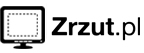 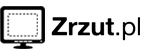 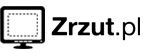 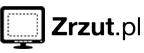 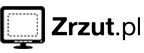 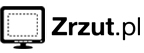 INSTRUKCJA: 1. Zrobić kopię oryginalnego folderu "Texture" w Man_Lion_City. 2. Wypakować zawartość z archiwum (Man Lion's City - Meteor Tczew.rar). 3. Wypakowany folder "Man_Lion_City" należy wrzucić do: miejsce instalacji/m-r-software/OMSI/Vehicles 4. Przy wybieraniu malowania autobusu klikamy w "Meteor Tczew" i ważne jest, aby nie wybierać numeru bocznego, najlepiej zostawić puste pole, wtedy mamy pewność, że tekstury numeru bocznego nie będą się nam nakładały. DOWNLOAD: Man Lion's City - Meteor Tczew ![[Obrazek: 47219261191244575723.png]](http://e-fotek.pl/images/47219261191244575723.png) MAN NG272 - PKM Świerklaniec Sp. z o.o. #0710 >Trwa malowanie...< (~12/13.01.2014) MAN NG272 - PKM Świerklaniec Sp. z o.o. #0805 >Już wkrótce...< Mercedes-Benz Citaro - PKM Sonsowiec Sp. z o.o. >Już wkrótce...< Ikarus KZNS 260.04 - PUP Czeladź >Już wkrótce...< MAN NL 202 (OMSI 2) - MPK Wałbrzych Sp. z o.o. >Już wkrótce...< MAN NG 272 (OMSI 2) - MPK Wałbrzych Sp. z o.o. >Już wkrótce...< Pozdrawiam, MrYanke$ WSZELKIE PRAWA ZASTRZEŻONE! Jakiekolwiek rozpowszechnianie czegokolwiek na inne strony bez mojej zgody surowo zabronione! "Pamiętaj, że nie jesteś osobą anonimową. Numery IP mogą być udostępnione organom ścigania w myśl art. 15 ustawy z dnia 18 lipca 2002 r. o świadczeniu usług drogą elektroniczną (Dz. U. Nr 144, poz. 1204)."
Jeżeli uzupełnisz swój post, tak, jak prosiłem o to w pierwszym poście, to nie będzie problemu.
 Pozdrawiam, MrYanke$ Przyjęte
Chciałbym złożyć zamówienie na teksturkę OLSZTYNA
nr boczny: 30105 model: MAN NL202 BVG przedsiębiorstwo: PKS OLSZTYN sp. z.o.o Tu zdjęcie: http://phototrans.pl/14,157796,0,Volvo_9...47646.html http://phototrans.pl/14,220195,0,Volvo_9...47646.html http://phototrans.pl/14,459430,0,Volvo_9...47646.html link do pojazdu: http://www.file-upload.net/download-6699...1.rar.html POZDRAWIAM
Siemka,
myślę, że nie będzie problemu, zlecenie przyjęte do realizacji.  Malowania robię w kolejności dodania zamówienia, więc będziesz musiał troszkę poczekać (do końca tygodnia będzie).  Pozdrawiam, MrYanke$ Dodana tekstura: Mercedes O405N² - ALP Elbląg Sp. z o.o. Dodana tekstura: Jelcz L100 - MPK Nowy Sącz Sp. z o.o. Dodana tekstura: Solaris Urbino 15 - MPK Kraków S.A.
Chciałbym złożyć zamówienie na teksturę dawnego malowania ALPu Elbląg.
Zdjęcia danego pojazdu: Lewy bok i przód: http://phototrans.pl/14,129153,0,Volvo_B10BLE_037.html Prawy bok i przód: http://phototrans.pl/14,95917,0,Volvo_B10BLE_037.html wnętrze, a szczególnie siedzenia: http://www.asiunia123.cba.pl/details.php...ode=search Numer boczny pojazdu: 037 Model na który tekstura ma być wykonana: Mercedes O405N2 by Julian. Przedsiębiorstwo ALP Elbląg Sp. z o.o. Link do modelu na który ma być zrobiona tekstura: http://strefa-omsi.pl/Watek-Mercedes-Ben...Julian--23 ![[Obrazek: vkAhNHZ.png]](https://i.imgur.com/vkAhNHZ.png) / / pause1 / <- dzięki za autograf 
Siemanko,
nie ma najmniejszego problemu, zamówienie przyjęte.  Pozdrawiam, MrYanke$
Chciałbym złożyć zamówienie na malowanie ALP Elbląg do Jelcza M125M.
Zdjęcia danego pojazdu: http://phototrans.pl/14,313947,0,Volvo_7...G_094.html http://phototrans.pl/14,459130,0,Volvo_B10BLE_031.html wnętrze, a szczególnie siedzenia: http://i.ytimg.com/vi/8Iw3TgBXBH4/0.jpg Numer boczny pojazdu: 046 Model na który tekstura ma być wykonana: Jelcz M125M by KaJot_Team. Przedsiębiorstwo ALP Elbląg Sp. z o.o. Link do modelu na który ma być zrobiona tekstura: http://strefa-omsi.pl/Watek-v2-7-Jelcz-M...o-CNG--154 ![[Obrazek: X19muoa.jpg]](http://imgur.com/X19muoa.jpg)
|
| Użytkownicy przeglądający ten wątek: |
| 1 gości |